
Tiskárna HP DeskJet 890C
Professional Series
P¡íruïka pro
u¥ivatele
ÏESKÁ VERZE
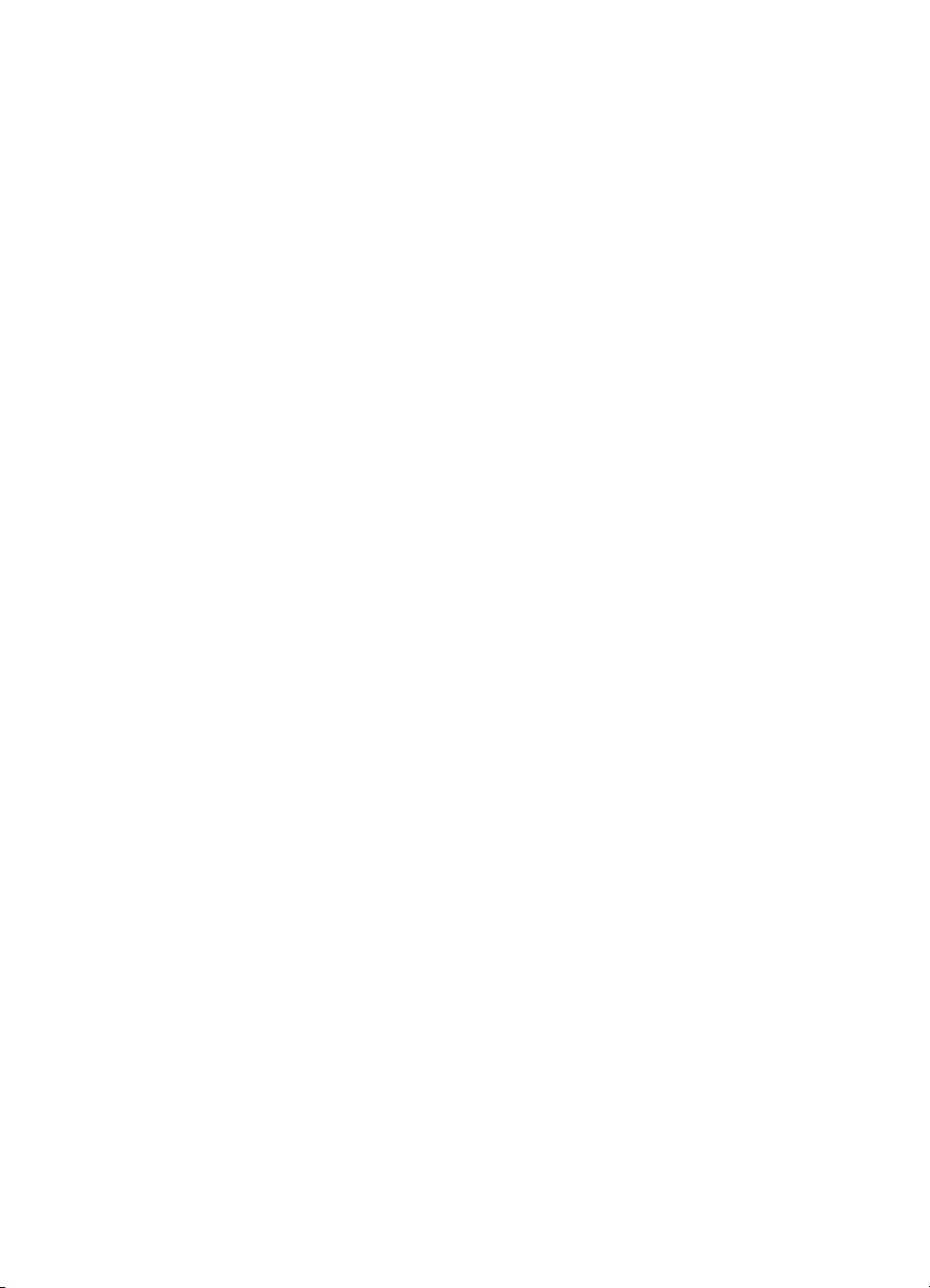
Vƒrobek HP Lhºta záruky s omezením
Software 90 dní
Tiskové zásobníky 90 dní
Periferní hardware tiskárny 1 rok
A. Rozsah záruky s omezením
1. Hewlett-Packard (HP) poskytuje koneïnému u¥ivateli
záruku, ¥e po danou dobu po zakoupení budou vƒrobky
HP bez závad materiálu a provedení. Lhºty této záruky
s omezením jsou uvedeny vƒ•e. Dal•í podmínky a
omezení záruky spoleïnosti HP jsou uvedeny v p¡íruïce
pro u¥ivatele. Platí následující podmínky a omezení:
a. u softwarovƒch produktº se záruka vztahuje pouze
na média, na nich¥ je produkt ulo¥en;
b. HP neruïí za nep¡etr¥itƒ ïi bezchybnƒ provoz
kteréhokoli vƒrobku.
2. Záruka spoleïnosti HP s omezením se vztahuje pouze na
závady, které nastanou bêhem normálního pou¥ívání
vƒrobku a nepokrƒvá:
a. závady v dºsledku nesprávné nebo nedostateïné
údr¥by;
b. software nebo rozhraní jinƒch vƒrobcº;
c. závady v dºsledku neopravnêné modifikace nebo
nesprávného pou¥ití;.
d. závady v dºsledku pou¥ití vƒrobku v nevhodném
prost¡edí, vïetnê p¡ekroïení provozní kapacity nebo
pou¥ití mechanického p¡epínaïe bez odpovídající
nárazové pojistky;
e. závady v dºsledku pou¥ití nevhodnƒch tiskovƒch
médií nebo pamêflovƒch desek, nebo
f. závady v dºsledku nesprávné p¡ípravy provozního
místa nebo údr¥by.
3. Pou¥ití tiskovƒch zásobníkº jinƒch vƒrobcº nebo znovu
naplnênƒch tiskovƒch zásobníkº nemá vliv na záruku
zákazníka ani na smlouvu o technické pomoci mezi HP a
zákazníkem; tiskovƒmi zásobníky se rozumí jak
zásobníky toneru tak inkoustové zásobníky. Pokud v•ak
dojde k selhání nebo po•kození tiskárny v dºsledku
pou¥ití tiskového zásobníku jiného vƒrobce nebo znovu
naplnêného tiskového zásobníku, HP úïtuje za opravu
tiskárny svou standardní sazbu za ïas a materiál
vztahující se k danému selhání nebo závadê.
4. Pokud dojde k závadê softwarového média nebo
tiskového zásobníku bêhem p¡íslu•né záruïní lhºty a
pokud se na vƒrobek vztahuje záruka HP’, zákazník
mº¥e vƒrobek vrátit a po¥adovat jeho vƒmênu.
5. Pokud HP obdr¥í bêhem p¡íslu•né záruïní lhºty
oznámení o závadê hardwaru, na nêj¥ se vztahuje
záruka HP, HP podle uvá¥ení buõ vƒrobek opraví nebo
vymêní. Vymênênƒ vƒrobek mº¥e bƒt buõ novƒ nebo
zánovní s podmínkou, ¥e je jeho funkïnost minimálnê
srovnatelná s funkïností vráceného vƒrobku.
6. Pokud spoleïnost HP není schopna defektní vƒrobek, na
kterƒ se vztahuje záruka HP, dle okolností opravit nebo
vymênit, vrátí zákazníkovi v p¡imê¡ené dobê od
oznámení závady zaplacenou ïástku za p¡edpokladu, ¥e
zákazník vrátí vƒrobek.
7. Záruka HP je platná ve v•ech zemích, ve kterƒch jsou
vƒ•e zmínêné vƒrobky spoleïností HP distribuovány,
kromê St¡edního Vƒchodu, Afriky, Argentiny, Brazílie,
Mexika, Venezuely a francouzské “Departments D’Outre
Mer”; pro tyto oblasti platí záruka pouze v zemi nákupu.
U autorizovanƒch servisních st¡edisek HP, kde jsou
uvedené vƒrobky distribuovány HP nebo autorizovanƒm
dovozcem, mohou bƒt k dispozici smlouvy o dal•ích
záruïních slu¥bách, jako nap¡. slu¥ba v místê provozu.
8. Toto prohlá•ení o záruce s omezením dává zákazníkºm
jistá práva. Zákazník mº¥e mít i jiná práva, která se
mohou li•it v jednotlivƒch státech USA, v kanadskƒch
provinciích a v ostatních zemích svêta.
B. Omezení záruky
1. SPOLEÏNOST HP ANI JEJÍ DODAVATELÉ T¿ETÍ
STRANY NEVYDÁVAJÍ ¤ÁDNÉ JINÉ V„SLOVNÉ
ANI IMPLIKOVANÉ ZÁRUKY T„KAJÍCÍ SE
V„ROBKª HP. SPOLEÏNOST HP A JEJÍ
DODAVATELÉ T¿ETÍ STRANY P¿EDEV‡ÍM
NEVYDÁVAJÍ IMPLIKOVANÉ ZÁRUKY
OBCHODOVATELNOSTI A ZPªSOBILOSTI PRO
DAN„ ÚÏEL.
2. Pokud toto prohlá•ení o záruce s omezením neodpovídá
zákonºm v místê pou¥ívání vƒrobku HP, toto prohlá•ení
o záruce s omezením se modifikuje v souladu s têmito
místními zákony. Podle nêkterƒch místních zákonº se
nêkterá omezení vyplƒvající z tohoto prohlá•ení o záruce
s omezením nemusejí na zákazníka vztahovat. Nap¡.
nêkteré státy v USA i dal•í vlády mimo území Spojenƒch
Státº (vïetnê kanadskƒch provincií):
a. nemusí uznávat omezení zodpovêdnosti a dal•í
omezení tohoto prohlá•ení o záruce omezující
zákonná práva zákazníkº (nap¡. Austrálie a Spojené
království);
b. mohou jinƒm zpºsobem omezovat práva vƒrobce na
z¡eknutí se nebo uvedení omezení; nebo
c. mohou zákazníkºm poskytovat dal•í záruïní práva,
urïovat lhºty implikovanƒch záruk, které vƒrobce
nesmí odmítnout, nebo nemusí povolit omezení lhºty
implikované záruky.
3. V rozsahu povoleném místními zákony jsou opravné
prost¡edky uvedené v tomto prohlá•ení o záruce
jedinƒmi a vƒhradními opravnƒmi prost¡edky
zákazníka.
C. Omezení zodpovêdnosti
1. S V„JIMKOU ZÁVAZKª V„SLOVNÊ UVEDEN„CH V
TOMTO PROHLÁ‡ENÍ O ZÁRUCE NENÍ
SPOLEÏNOST HP ZODPOVÊDNÁ ZA JAKÉKOLI
P¿ÍMÉ, NEP¿ÍMÉ, ZVLÁ‡TNÍ, NÁHODNÉ NEBO
NÁSLEDNÉ ‡KODY VYPL„VAJÍCÍ ZE SMLOUVY,
OBÏANSKOPRÁVNÍHO DELIKTU ÏI PORU‡ENÍ
PRÁVNÍHO P¿EDPISU, I KDY¤ NA MO¤NOST
JEJICH VZNIKU BYLA UPOZORNÊNA.
Prohlá•ení spoleïnosti Hewlett-Packard o záruce s omezením
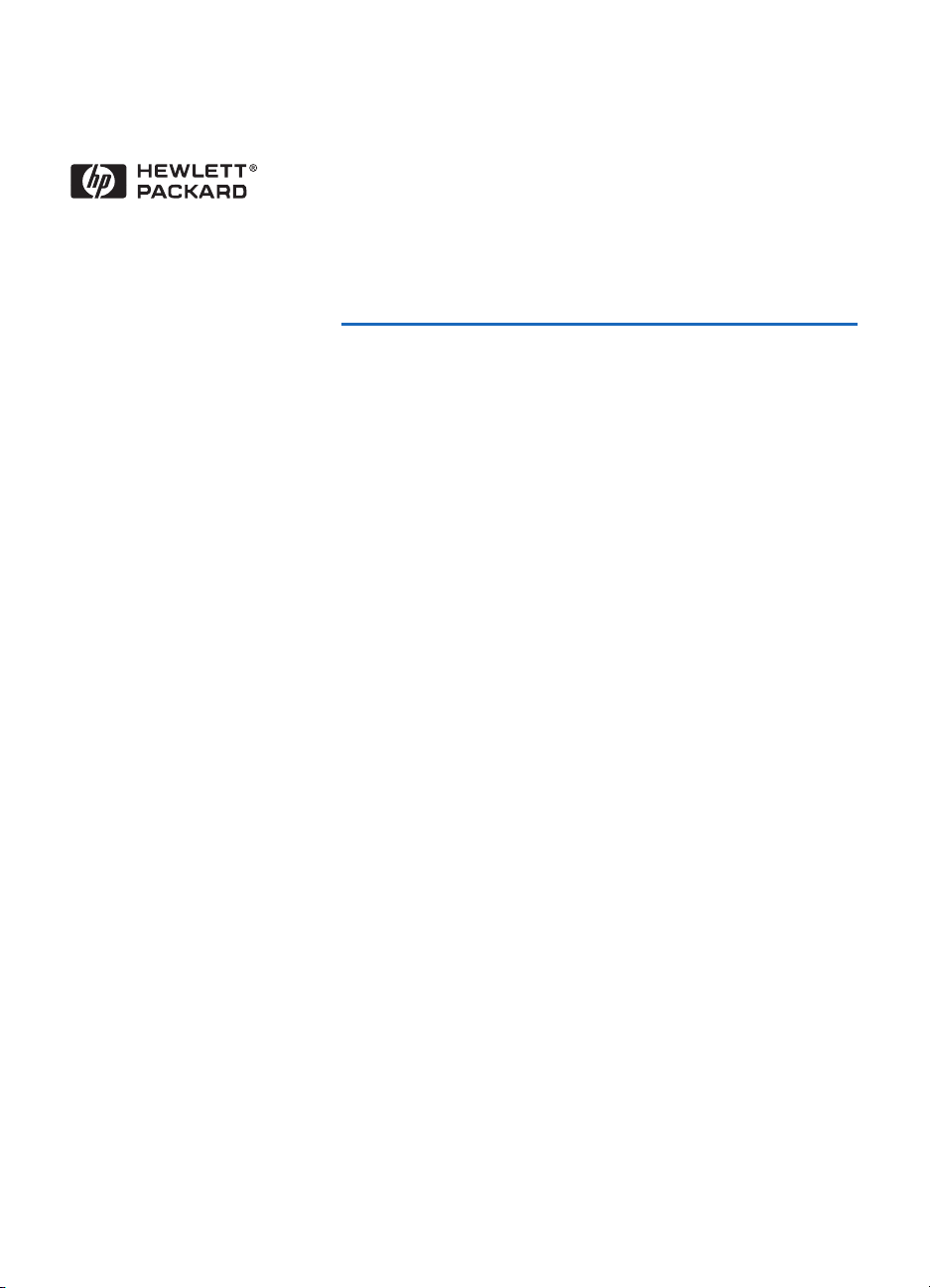
Tiskárna HP DeskJet 890C
Professional Series
Ïíslo p¡íruïky pro u¥ivatele
C5876-90003
P¡íruïka pro u¥ivatele

Oznámení o ochrannƒch známkách
Adobe™a Adobe Type Manager™jsou ochranné známky spoleïnosti Adobe Systems
Incorporated.
Arial®, Gills Sans®, Monotype®a Times®jsou v U.S.A. registrované ochranné známky
spoleïnosti The Monotype Corporation.
CG Times je vƒrobek spoleïnosti Agfa Corporation vycházející z písma Times New Roman v
licenci spoleïnosti Monotype Corporation plc. a obrysy s mênitelnou velikostí jsou v licenci
divize Agfa spoleïnosti Miles, Inc.
Graphite™je ochranná známka spoleïnosti David Siegel.
ITC Bookman®je v licenci a ochranná známka spoleïnosti International Typeface
Corporation.
Lucida®je v U.S.A. registrovaná ochranná známka spoleïnosti Bigelow & Holmes, Inc.
Microsoft®je v U.S.A. registrovaná ochranná známka spoleïnosti Microsoft Corporation.
Milestones™je ochranná známka spoleïnosti The Monotype Corporation.
PL™je ochranná známka spoleïnosti Photolettering, Inc.
Obrysová písma s mênitelnou velikostí jsou v licenci divize Agfa spoleïnosti Miles, Inc.
TrueType™je ochranná známka U.S.A. spoleïnosti Apple Computer, Inc.
Windows®je registrovaná ochranná známka spoleïnosti Microsoft Corporation v U.S.A.
a dal•ích zemích.
IBM®a OS/2®jsou registrované ochranné známky spoleïnosti International Business
Machines Corporation.
UNIX®je registrovaná ochranná známka v U.S.A. a dal•ích zemích ve vƒhradní licenci
spoleïnosti X/Open Company Limited.
Upozornêní
Informace v tomto dokumentu podléhají zmênám bez p¡edchozího upozornêní.
Spoleïnost Hewlett-Packard nevydává ¥ádné záruky tƒkající se tohoto materiálu vïetnê, ale
neomezující se jen na implikované záruky obchodovatelnosti a zpºsobilosti pro danƒ úïel.
Spoleïnost Hewlett-Packard nezodpovídá za chyby v tomto dokumentu, ani za náhodné ïi
následné •kody v souvislosti s doruïením, funkcí nebo pou¥itím tohoto materiálu.
¤ádná ïást tohoto dokumentu nesmí bƒt fotokopírována, reprodukována nebo p¡elo¥ena do
jiného jazyka bez p¡edchozího písemného souhlasu spoleïnosti Hewlett-Packard Company.
Historie vydání
1. vydání, ïerven 1997
© Copyright 1997 Hewlett-Packard Company
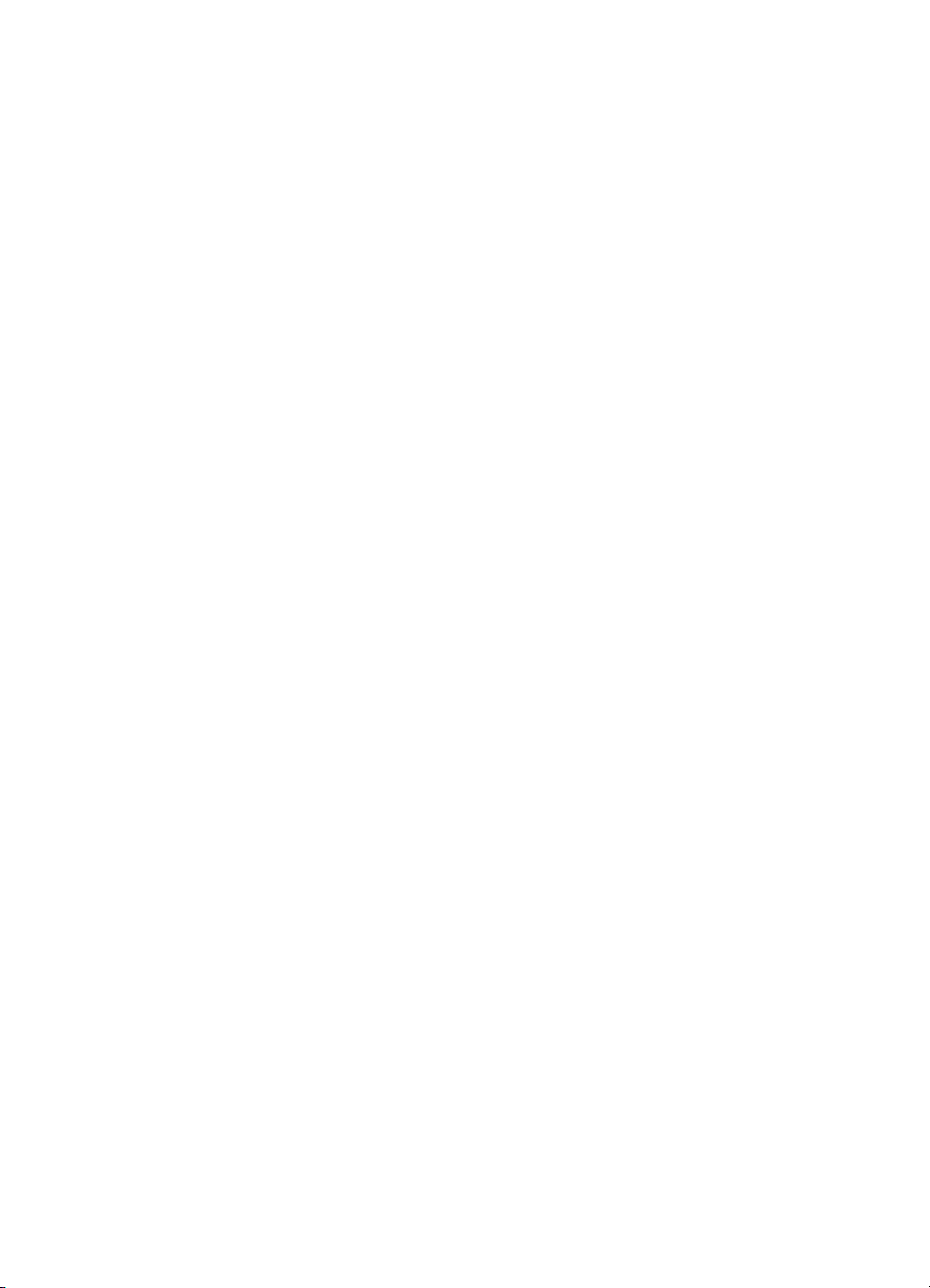
Obsah
1. ïást - Základy tisku
Seznámení se s ïástmi a funkcemi tiskárny . . . . . . . . . . . . . . . . . . . . . 2
Vƒbêr a pou¥ití papíru . . . . . . . . . . . . . . . . . . . . . . . . . . . . . . . . . . . . . . . 4
Vƒmêna a údr¥ba tiskovƒch zásobníkº . . . . . . . . . . . . . . . . . . . . . . . . . 6
Pou¥ívání softwaru tiskárny . . . . . . . . . . . . . . . . . . . . . . . . . . . . . . . . . . 8
Sdílení tiskárny v síti. . . . . . . . . . . . . . . . . . . . . . . . . . . . . . . . . . . . . . . 10
P¡ídavné sady znakº a fonty. . . . . . . . . . . . . . . . . . . . . . . . . . . . . . . . . 15
Tisk ze softwarovƒch programº DOSu . . . . . . . . . . . . . . . . . . . . . . . . . 16
2. ïást - Pomoc
Odstrañování problémº. . . . . . . . . . . . . . . . . . . . . . . . . . . . . . . . . . . . . 18
Pomoc zákazníkºm . . . . . . . . . . . . . . . . . . . . . . . . . . . . . . . . . . . . . . . . 22
Objednávání souïástek a p¡íslu•enství . . . . . . . . . . . . . . . . . . . . . . . . 24
3. ïást - Parametry
Parametry. . . . . . . . . . . . . . . . . . . . . . . . . . . . . . . . . . . . . . . . . . . . . . . . 26
Prohlá•ení o p¡edpisech . . . . . . . . . . . . . . . . . . . . . . . . . . . . . . . . . . . . 29
Prohlá•ení o zpºsobilosti vƒrobku . . . . . . . . . . . . . . . . . . . . . . . . . . . . 30
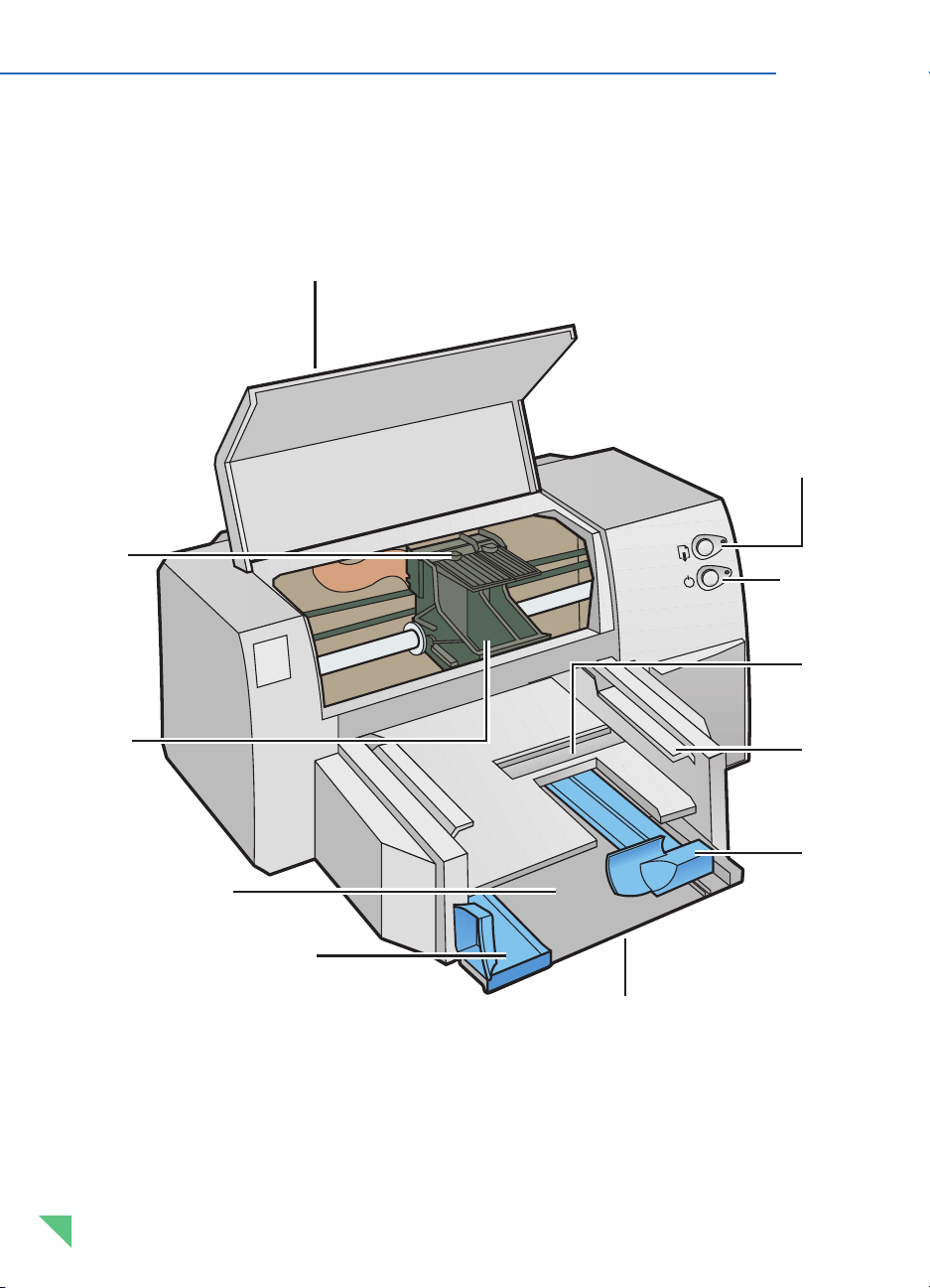
1. ïást - Základy tisku
Seznámení se s ïástmi a funkcemi
tiskárny
2
Tlaïítko a svêtelnƒ
indikátor Pokraïovat
Tlaïítko a
svêtelnƒ indikátor
Hlavní vypínaï
P¡ihrádka na
obálku
V„STUPNÍ
zásobník
Adaptér délky
papíru
Západka k uvolnêní zásobníku
(pod VSTUPNÍM zásobníkem)
Adaptér •í¡ky papíru
Kolébky
tiskovƒch
zásobníkº
VSTUPNÍ zásobník
Horní kryt
Západky
tiskovƒch
zásobníkº
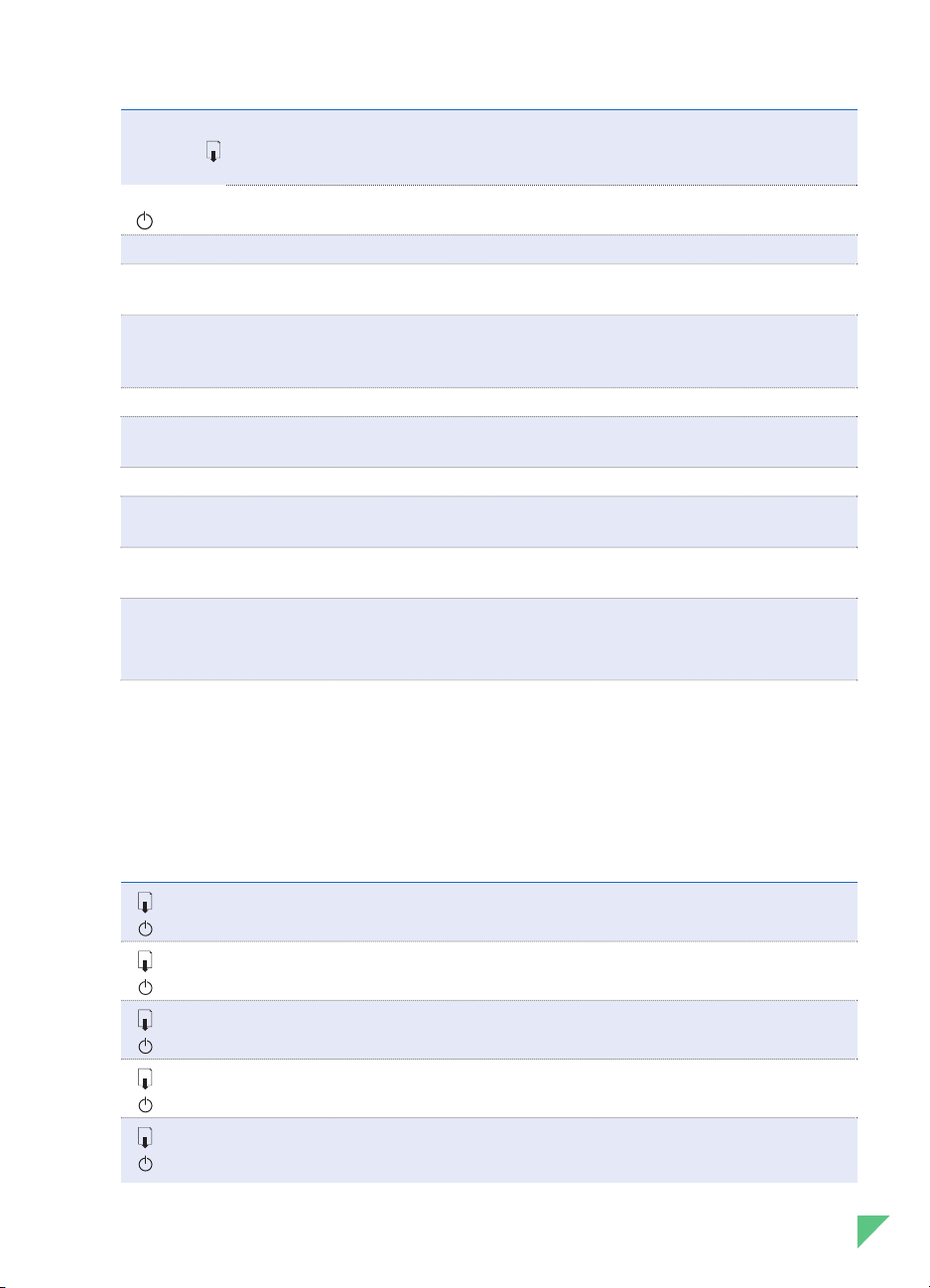
1. ïást - Základy tisku
3
Ïásti tiskárny Funkce
Tlaïítko a svêtelnƒ Odstrañuje rºzné problémy tiskárny. Svêtelnƒ
indikátor Pokraïovat signál upozorñuje, ¥e nastal problém s tiskárnou.
Viz také "Svêtelné indikátory tiskárny" dále.
Tlaïítko a svêtelnƒ indikátor Zapíná a vypíná tiskárnu. Viz také "Svêtelné
Hlavní vypínaï indikátory tiskárny" dále.
V„STUPNÍ zásobník P¡ijímá papír p¡i vƒstupu z tiskárny.
Adaptér délky papíru Posunuje se obêma smêry tak, aby se p¡izpºsobil
délce papíru ve VSTUPNÍM zásobníku.
Západka k uvolnêní Umo¥ñuje vyjmout VSTUPNÍ neboV„STUPNÍ
zásobníku zásobník k vyïi•têní nebo odstranêní
uvíznutého papíru.
VSTUPNÍ zásobník Dr¥í dávku papíru urïeného k normálnímu tisku.
Adaptér •í¡ky papíru Posunuje se tak, aby se p¡izpºsobil •í¡ce papíru ve
VSTUPNÍM zásobníku.
P¡ihrádka na obálku Slou¥í k umístêní jedné obálky k podávání do tiskárny.
Kolébky tiskovƒch Slou¥í k uchycení zásobníkº pro ïernobílƒ a barevnƒ tisk.
zásobníkº
Západky tiskovƒch Zablokují tiskové zásobníky pevnê na místê.
zásobníkº
Horní kryt Chrání vnit¡ní mechanismus tiskárny p¡ed prachem a
neïistotou. Aby tiskárna mohla pracovat, horní kryt musí
bƒt uzav¡en.
Svêtelné indikátory tiskárny
Svêtelné indikátory na p¡ední stênê tiskárny signalizují, zda je tiskárna vypnuta nebo
zapnuta, zda p¡ijímá data, tiskne nebo je v chybovém stavu. Následující tabulka popisuje, s
jakƒmi svêtelnƒmi signály se mº¥ete setkat bêhem normálního tisku.
Jestli¥e svêtla... znamená to, ¥e...
nesvítí Tiskárna je vypnuta. K zapnutí tiskárny stisknête Hlavní vypínaï.
nesvítí
nesvítí Tiskárna je p¡ipravena k tisku. Mº¥ete zaslat dokument tiskárnê.
svítí
nesvítí Tiskárna p¡ijímá data z poïítaïe nebo tiskne.
blikají Poïkejte a¥ se dokument vytiskne.
blikají st¡ídavê
Tiskárna je v chybovém stavu. Vyhledejte slo¥ku “Odstrañování
problémº” v Nástrojích HP DeskJet 890C.
blikají Znamená to jedno z následujících: Horní kryt je otev¡en;
svítí v tiskárnê do•el papír; tiskovƒ zásobník chybí nebo správnê nefunguje.
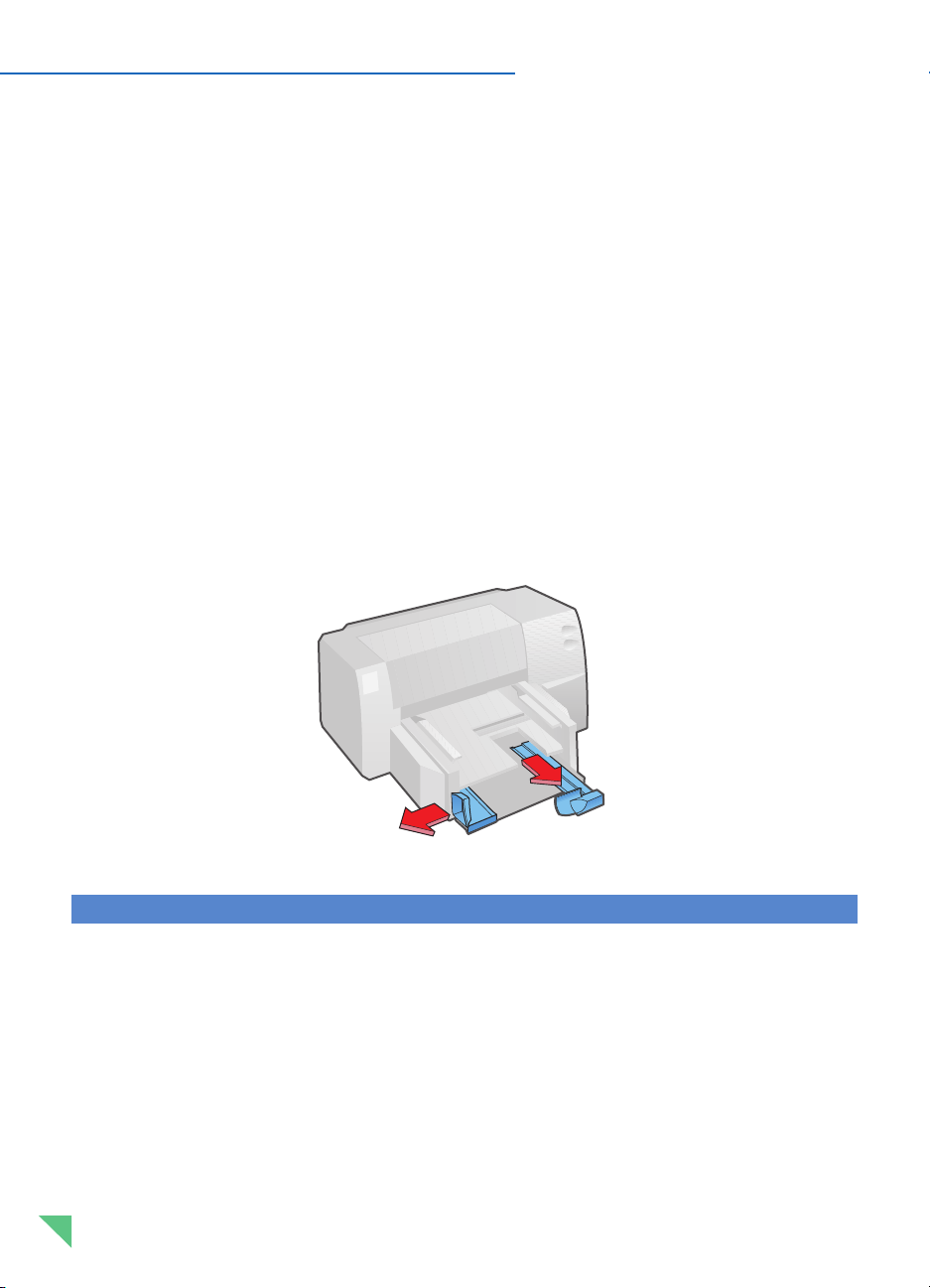
1. ïást - Základy tisku
4
Vƒbêr a pou¥ití papíru
Tiskárnu HP DeskJet 890C lze pou¥ít s vêt•inou obyïejnƒch fotokopírovacích papírº,
dopisnic, kartotéïních lístkº, prºhlednƒch fólií, obálek a •títkº a rovnê¥ tiskne na 100%
recyklované papíry, které odpovídají normám DIN 19 309. Pro dosa¥ení nejlep•ích vƒsledkº
pou¥ívejte HP Premium Inkjet Paper, HP Premium Paper nebo HP Deluxe Photo Paper a
HP Premium Transparency Film.
Základní kroky pro vkládání v•ech druhº médií
1 V softwarovém programu a v ¡ídicím programu tiskárny HP DeskJet 890C upravte nastavení tisku
tak, aby odpovídalo druhu, formátu a orientaci papíru, kterƒ pou¥íváte. (Viz “Zmêna nastavení
tisku” ve slo¥ce “Jak se dêlá?” v Nástrojích HP DeskJet 890C.)
2 Posuñte adaptéry •í¡ky papíru doleva a adaptéry délky papíru do krajní polohy, abyste udêlali
místo pro dávku papíru.
◆
Pou¥ívejte v¥dy papíry odpovídající têm, které jsou uvedeny pod názvem“Doporuïená
hmotnost a formát medií” v ïásti “Parametry tiskárny” této p¡íruïky pro u¥ivatele.
◆
P¡ed zakoupením vêt•ího mno¥ství urïitého druhu média vyzkou•ejte malƒ vzorek, abyste
zjistili, zda je kompatibilní s tiskárnou a poskytuje p¡ijatelnou kvalitu tisku.
◆
Nepou¥ívejte média, která jsou po•kozena, zkroucena nebo zmaïkána. Nepou¥ívejte papír s
vƒ¡ezy a perforacemi nebo papír, kterƒ má vƒraznou strukturu nebo reliéf.
◆
Nepou¥ívejte formulá¡e o mnoha ïástech.
TI PY pro vƒbêr papíru
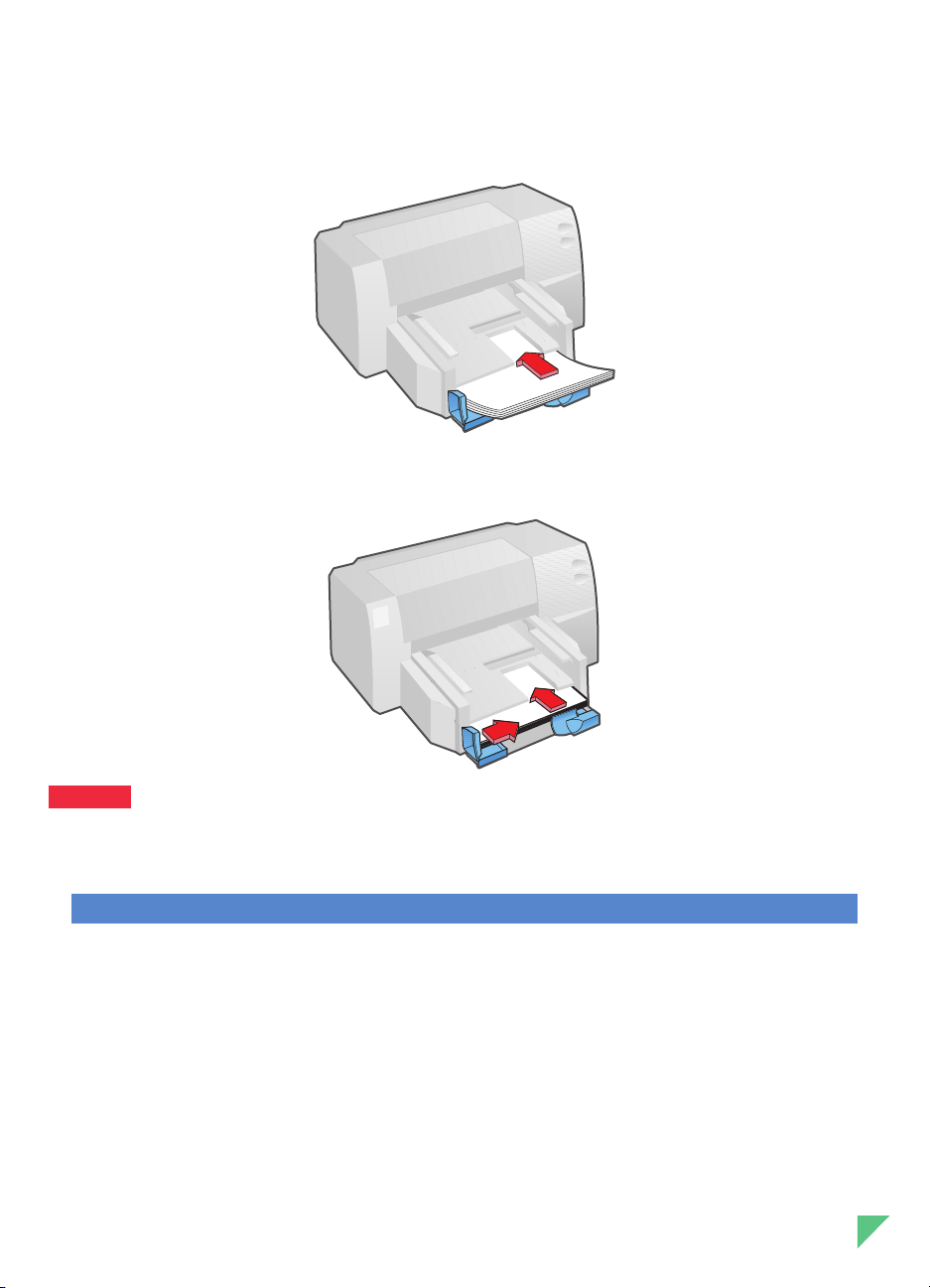
1. ïást - Základy tisku
5
3 Do VSTUPNÍHO zásobníku vlo¥te dávku papíru stranou urïenou k tisku smêrem dolº tak, aby
pravƒ okraj dávky byl zarovnán s pravƒm okrajem zásobníku a zasuñte papír a¥ na doraz.
4 Upravte adaptéry •í¡ky a délky papíru tak, aby se zlehka dotƒkaly okrajº papíru.
Dal•í informace o tisku na papír nebo jiné druhy médií najdete pod názvem “Tisk na rºzné druhy
papíru” ve slo¥ce “Jak se dêlá?” v Nástrojích HP DeskJet 890C.
TI PY
pro vƒbêr papíru
TI PY pro pou¥ití papíru
◆
Do VSTUPNÍHO zásobníku vkládejte v¥dy pouze jeden druh média.
◆
Okraje dávky papíru zarovnejte sklepnutím na rovném povrchu, ne¥ ji vlo¥íte do
VSTUPNÍHO zásobníku.
◆
Papír v¥dy vkládejte stranou urïenou k tisku smêrem dolº a pravƒ okraj papíru zarovnejte s
pravƒm okrajem VSTUPNÍHO zásobníku.
◆
Do VSTUPNÍHO zásobníku nevkládejte najednou dávku p¡esahující 5/8
"
palce (16mm).
POZNÁMKA
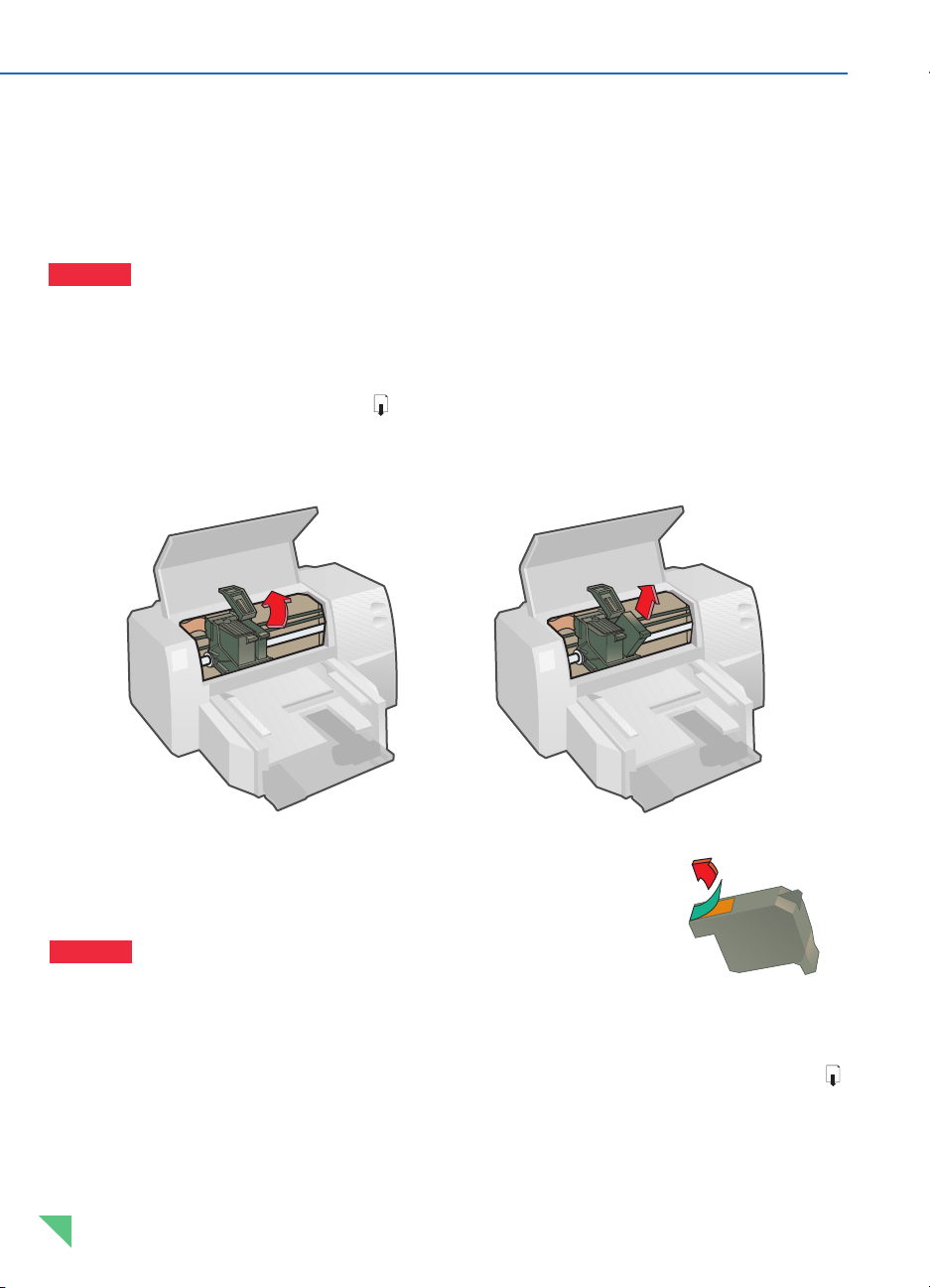
1. ïást - Základy tisku
6
Vƒmêna a údr¥ba tiskovƒch zásobníkº
Vƒmêna tiskového zásobníku
Prázdnƒ tiskovƒ zásobník neodstrañujte, pokud jej hned nebudete mênit. I kdy¥ je jeden zásobník
prázdnƒ, druhƒ zásobník mº¥e tisknout. Tiskárna v•ak nemº¥e tisknout, pokud nejsou oba zásobníky
na místê. Objednávací ïísla tiskovƒch zásobníkº a informace o objednávání naleznete v ïásti
“Objednávání souïástek a p¡íslu•enství” v této p¡íruïce pro u¥ivatele.
1 Zapnête tiskárnu a otev¡ete horní víko. Kolébky tiskovƒch zásobníkº se posunou do st¡edu tiskárny
a svêtelnƒ indikátor Pokraïovat se rozsvítí.
2 Zvednête západku tiskovƒch zásobníkº, uchopte horní ïást tiskového zásobníku a vytáhnête jej
nahoru a ven z kolébky.
Nové i pou¥ité tiskové zásobníky uschovávejte p¡ed dêtmi.
3 Vyjmête novƒ tiskovƒ zásobník z obalu a opatrnê odstrañte pásku
zakrƒvající inkoustové trysky. Nedotƒkejte se inkoustovƒch trysek, ani
zlatê zbarvenƒch kontaktº.
Nejlep•í kvalitu tisku docílíte p¡i instalaci tiskovƒch zásobníkº
pokojové teploty.
4 Novƒ zásobník zatlaïte pevnê do kolébky a zav¡ete západku tiskového zásobníku.
5 Zav¡ete horní víko tiskárny.
Zásobníky se vrátí do pºvodní polohy na pravé stranê tiskárny a svêtelnƒ indikátor Pokraïovat
p¡estane svítit.
POZNÁMKA
POZNÁMKA
Upozornêní

7
1. ïást - Základy tisku
Údr¥ba tiskovƒch zásobníkº
Zarovnání tiskovƒch zásobníkº
Tiskárna HP DeskJet 890C dosáhne nejlep•í kvality tisku, pokud jsou zásobníky zarovnány. Tiskové
zásobníky zarovnejte p¡i ka¥dé instalaci zásobníku. Zaruïíte tak, ¥e ïernƒ a barevnƒ inkoust bude zarovnán
p¡i souïasném tisku stejného textu, ¡ádky nebo grafiky.
1 Zapnête poïítaï a tiskárnu.
2 Spusflte Nástroje HP DeskJet 890C dvojitƒm kliknutím na jejich ikonu.
3 Kliknête na slo¥ku Obsluha tiskárny.
4 Zvolte Zarovnat tiskové zásobníky a postupujte podle pokynº na obrazovce poïítaïe.
Vyïi•têní tiskovƒch zásobníkº
Pokud zjistíte, ¥e ve vyti•têném textu nebo grafice chybí ¡ádky nebo body, tiskové zásobníky vyïistête.
Neïistête tiskové zásobníky pokud to není nutné, proto¥e se tím plƒtvá inkoustem a krátí se jejich
¥ivotnost.
1 Spusflte Nástroje HP DeskJet 890C dvojitƒm kliknutím na jejich ikonu.
2 Kliknête na slo¥ku Obsluha tiskárny.
3 Zvolte Vyïistit tiskové zásobníky a postupujte podle pokynº na obrazovce poïítaïe.
POZNÁMKA
TI PY pro udr¥ování dobré tiskové kvality
◆
Tiskové zásobníky p¡echovávejte v uzav¡enƒch obalech p¡i pokojové teplotê (60˚-78˚F nebo
15,6˚-26,6˚C), dokud je nebudete pou¥ívat. Nepou¥ívejte tiskové zásobníky, které byly právê
uskladnêny ve velmi teplém nebo chladném prost¡edí, dokud nemají pokojovou teplotu.
◆
Vypnête tiskárnu pomocí Hlavního vypínaïe na tiskárnê. Nevypínejte tiskárnu vyta¥ením
ze zásuvky nebo vypnutím vypínaïe napájecího kabelu. Vypnutím tiskárny pomocí hlavního
vypínaïe se tiskové zásobníky vrátí do své vƒchozí polohy na pravé stranê tiskárny, co¥
zabrañuje jejich vysychání.

1. ïást - Základy tisku
8
Pou¥ívání softwaru tiskárny
Software tiskárny dodávanƒ s tiskárnou HP DeskJet 890C umo¥ñuje rychlƒ a snadnƒ tisk z
programº ve Windows. Tato ïást poskytuje p¡ehled ïástí a funkcí va•eho softwaru tiskárny.
Ïásti softwaru tiskárny
■ ¿ídicí program tiskárny HP DeskJet 890C s vƒhradní technologií HP ColorSmart II má následující
funkce:
–
Roz•í¡enƒ tisk z Internetu a multimédií
–
Odpovídající barvy RGB k docílení konzistentního barevného vƒstupu
–
Kompatibilita s MMX k docílení rychlej•ího zpracování barev
■ Softwarovƒ program Nástroje HP DeskJet 890C, kterƒ zahrnuje:
–
Kurzy pro základní pou¥ití tiskárny – Podrobné odstrañování problémº
–
Informace o stavu tiskárny
–
P¡ístup k obsluze tiskárny
Zvolení tiskárny
P¡ed pou¥itím tiskárny HP DeskJet 890C se ujistête, ¥e je zvolena jako vƒchozí tiskárna.
Zvolení va•í tiskárny jako vƒchozí tiskárny - Windows 95 a Windows NT 4.0
1 Kliknête na Start a pak zvolte Tiskárny v nabídce Nastavení.
2 Kliknutím na ikonu tiskárny HP DeskJet 890C ji zvƒraznête.
3 V nabídce Soubor zvolte Nastavit jako vƒchozí a okno uzav¡ete.
Zvolení va•í tiskárny jako vƒchozí tiskárny - Windows 3.1
1 Ve Správci programº otev¡ete Hlavní programovou skupinu.
2 Dvojitƒm kliknutím na Ovládací panel jej otev¡ete a kliknête dvakrát na heslo Tiskárny.
3 Ze seznamu Instalované tiskárny zvolte tiskárnu HP DeskJet 890C a kliknête na heslo Nastavit
tiskárnu jako vƒchozí.
4 Kliknête na heslo Zav¡ít a vystupte z Ovládacího panelu.

9
1. ïást - Základy tisku
Pou¥ívání Nástrojº HP DeskJet 890C
Nástroje HP DeskJet 890C je softwarovƒ program, kterƒ umo¥ñuje p¡ístup ke v•em
informacím, které budete pot¡ebovat p¡i pou¥ívání tiskárny. Tyto informace jsou rozdêleny
do t¡í hlavních kategorií:
■
Slo¥ka Jak se dêlá? - Kurz pro bê¥né tiskové úlohy.
■
Slo¥ka Odstrañování problémº - Podrobné pokyny k ¡e•ení tiskovƒch problémº.
■
Slo¥ka Obsluha tiskárny - Poskytuje informace o stavu tiskárny a jednoduché pokyny k obsluze.
Spu•têní Nástrojº HP DeskJet 890C - Windows 95 a Windows NT 4.0
◆ Kliknête dvakrát na ikonu Nástroje HP DeskJet 890C na pracovní plo•e Windows.
Spu•têní Nástrojº HP DeskJet 890C - Windows 3.1
◆ Kliknête dvakrát na ikonu Nástroje HP DeskJet 890C ve skupinê Obslu¥nƒch programº HP
DeskJet .
Zmêny nastavení tisku
Základní nastavení tisku k bê¥né pot¡ebê je vêt•inou zvoleno v softwarovém programu.
Tato nastavení zahrnují poïet kopií, formát papíru a orientaci papíru.
Zvolení nastavení tisku HP podle u¥ivatele
Dialogové okno nastavení tisku HP vám umo¥ní zvolit nastavení, která nejsou
v softwarovém programu k dispozici. Tato nastavení zahrnují:
■
Druh papíru - HP poskytuje zvlá•tní nastavení pro papíry HP Premium jako je HP Premium
Glossy Paper, HP Premium Inkjet Paper a prºhledné fólie.
■
Kvalita tisku - Toto nastavení pou¥ijte ke zvolení úrovnê tiskové kvality.
■
Tisk v •edé •kále - Toto nastavení pou¥ijte, chcete-li vytisknout barevné dokumenty v •edé •kále,
abyste mohli po¡ídit kvalitnêj•í fotokopie.
■
ColorSmart II - Manuální nastavení ColorSmart II pou¥ijte tehdy, chcete-li manuálnê upravit sytost
barev a metody polotónování a nechcete, aby technologie HP ColorSmart II provádêla tyto úpravy
automaticky.
■
P¡evrátit horizontálnê - Nastavení pou¥ijte, chcete-li vytisknout obraz obrácenê nebo p¡evrácenê.
(Není dostupné ve Windows NT.)
■
P¡ikázanƒ tisk - Nastavení pou¥ijte, chcete-li vytisknout dokument v obráceném po¡adí. (Není
dostupné ve Windows NT.)
■
Oboustrannƒ tisk - Nastavení pou¥ijte, chcete-li tisknout na obê strany papíru. (Není dostupné ve
Windows NT.)
Návod k otev¡ení dialogového okna nastavení tisku HP naleznete pod heslem “Zmênit nastavení
tisku” ve slo¥ce “Jak se dêlá?” v Nástrojích HP DeskJet 890C.
POZNÁMKA

1. ïást - Základy tisku
10
Sdílení tiskárny v síti
Pokud pracujete v prost¡edí sítê, mº¥ete p¡ipojit tiskárnu HP DeskJet 890C na sífl. Síflová
tiskárna mº¥e bƒt p¡ipojena buõ k osobnímu poïítaïi (místní sdílení) nebo mº¥e bƒt
p¡ipojena p¡ímo k síti prost¡ednictvím externího tiskového serveru (p¡ipojení k síti).
Místní sdílení
V konfiguraci místního sdílení je tiskárna p¡ipojena p¡ímo k paralelnímu portu zvoleného
poïítaïe v síti. Tiskárna mº¥e bƒt takto sdílena ostatními u¥ivateli sítê prost¡ednictvím sítê
Windows pro zapojení tiskárny.
Vƒhodami místnê sdílené tiskárny je relativnê snadná instalace a nízké náklady, nebofl
nevy¥aduje dal•í hardware nebo softwarové programy.
Nevƒhodami místnê sdílené tiskárny mº¥e bƒt vƒkon, informace o stavu tiskárny a umístêní.
V závislosti na prioritním nastavení a na poïtu u¥ivatelº sítê, hostující poïítaï mº¥e mít
pomalej•í vƒkon bêhem zaji•flování tiskovƒch úloh a tiskové úlohy mohou bƒt opo¥dêny pro
dal•í u¥ivatele. Navíc pouze u¥ivatel hostujícího poïítaïe mº¥e obdr¥et stavová sdêlení o
problémech tƒkajících se papíru nebo tiskovƒch zásobníkº. Místnê sdílené tiskárny musí bƒt
situovány v blízkosti hostujícího poïítaïe, co¥ nemusí bƒt vƒhodné pro v•echny u¥ivatele sítê.
A koneïnê, pokud je hostující poïítaï vypnut nebo restartován, tiskové úkoly se mohou
ztratit nebo se nevytisknou.

11
1. ïást - Základy tisku
P¡ipojení k síti
V této konfiguraci je tiskárna spojena se sítí prost¡ednictvím p¡ímého p¡ipojení k externímu
tiskovému serveru, jako je HP JetDirect EX Plus, 150X nebo EX Plus3. Tato konfigurace
poskytuje zvƒ•ení vƒkonu, flexibilní umístêní a lep•í informace o stavu tiskárny.
Jak ukazuje tabulka ní¥e, novêj•í verze tiskovƒch serverº HP JetDirect EX Plus, 150X a
EX Plus3 poskytují optimální, k tiskárnê se vztahující stavová sdêlení. Pokud máte star•í
tiskovƒ server, budete mo¥ná pot¡ebovat aktualizaci firmwaru (rychle mazatelná pamêfl).
K urïení verze firmwaru a informace o aktualizacích pro tiskovƒ server HP JetDirect EX
Plus a EX Plus3 se obraflte na p¡íruïku pro instalaci softwaru HP JetDirect. HP JetDirect
150X neposkytuje tuto aktualizovanou verzi.
JetDirect EX Plus JetDirect 150X JetDirect EX Plus3
J2591A J2592A J2593A, J2594A
Omezené informace
Ano
–
Ano
o stavu Firmware p¡ed E.05.00 Firmware p¡ed D.05.00
Kompletní informace
Ano Ano Ano
o stavu
Firmware E.05.00 nebo pozdêj•íV•echny verze firmwaru
Firmware D.05.00 nebo pozdêj•í
Dal•í informace o instalaci a nastavení tiskovƒch serverº HP JetDirect najdete v p¡íruïkách
pro instalaci hardwaru a softwaru HP JetDirect.
HP JetDirect EX Plus,
150X, or EX Plus3
print server
POZNÁMKA
Tiskovƒ server
HP JetDirect EX Plus,
150X nebo EX Plus3

1. ïást - Základy tisku
12
Nastavení tiskárny v síti
Bez ohledu na konfiguraci, kterou pou¥íváte k p¡ipojení tiskárny k síti, budete muset
nainstalovat Nástroje HP DeskJet 890C a ¡ídicí program na ka¥dƒ poïítaï, kterƒ bude
tisknout na tiskárnê HP DeskJet 890C.
Windows 3.1 - Místní sdílení
Operaïní systém neumo¥ñuje pou¥ití s Windows 3.1.
Windows 3.1 - P¡ipojení k síti
P¡ipravte tiskárnu a zapojte kabel do tiskového serveru a do sítê.
1 Zaïnête instalaci ¡ídicího programu provedením setup.exe buõ na "CD softwaru tiskárny",
"Instalaïní disketê ï. 1", nebo tam, kde jej administrátor sítê nainstaloval.
2 Po objevení vƒzvy pro zvolení názvu tiskárny a portu, zvolte Tiskárna HP DeskJet 890C a buõ
¤ádnƒ nebo Port (LPT1:) pro port , kterƒ chcete urïit pro tiskárnu. Kliknête na OK.
3 Pokraïujte v instalaci a po jejím ukonïení spusflte znovu Windows.
4 Na Ovládacím panelu Windows zvolte Tiskárny, kliknête na ikonu HP DeskJet 890C a potom
kliknête na Spojit.
5 Zvolte port, ke kterému je tiskárna p¡ipojena (nap¡. LPT3).
6 Kliknête na Sífl..., pak zvolte p¡ístupovou cestu sítê pro tiskárnu. K nastavení tiskárny jako stálé
síflové tiskárny na va•em systému, kliknête na okno Stálá a pak na Spojit.
Windows pro WorkGroups 3.11 - Místní sdílení
V místê serveru (kde je tiskárna p¡ipojena p¡ímo k poïítaïi)
P¡ipravte tiskárnu, zapojte kabel k poïítaïi a nainstalujte sofware tiskárny podle popisu v p¡íruïce pro
zapojení.
1 Spusflte Správce tisku, kterého najdete v Hlavní programové skupinê.
2 Kliknête na tiskárnu HP DeskJet 890C, zvolte Tiskárna a pak Sdílení tiskárny jako...
3 Postupujte podle dialogº k ukonïení sdílení tiskárny.
V místê klienta (kterƒ se chce p¡ipojit na sdílenou tiskárnu)
Postupujte podle popisu pro Windows 3.1 - P¡ipojení k síti.
Windows pro WorkGroups 3.11 - P¡ipojení k síti
Postupujte podle popisu pro Windows 3.1 - P¡ipojení k síti.

13
1. ïást - Základy tisku
Windows 95 - Místní sdílení
V místê serveru (kde je tiskárna p¡ipojena p¡ímo k poïítaïi)
◆ P¡ipravte tiskárnu, zapojte kabel k poïítaïi a nainstalujte sofware tiskárny podle popisu v p¡íruïce
pro zapojení.
◆ Sdílení tiskárny. Dal•í informace o sdílení tiskárny najdete v Nápovêdê ve Windows 95, pod
heslem “Sdílení tiskárny s ostatními”.
V místê klienta (kterƒ se chce p¡ipojit na sdílenou tiskárnu)
Zaïnête s instalací softwaru tiskárny na poïítaï klienta podle jedné z následujících metod:
◆ Proveõte setup.exe buõ na "CD softwaru tiskárny", "Instalaïní disketê ï. 1", nebo tam, kde jej
administrátor sítê nainstaloval.
◆ Pou¥ijte wizard P¡idat tiskárnu, zvolte Síflová tiskárna a pak Prohledávat; vyhledejte Sdílenou
tiskárnu, zvolte heslo Z diskety... a nainstalujte software tiskárny.
◆ P¡esuñte dokument na ikonu síflové tiskárny.
◆ P¡esuñte ikonu síflové tiskárny do slo¥ky Tiskárny.
◆ Kliknête dvakrát na ikonu síflové tiskárny.
◆ Kliknête vpravo na ikonu síflové tiskárny a zvolte Nainstalovat.
Windows 95 - P¡ipojení k síti
◆ P¡ipravte tiskárnu a zapojte kabel k tiskovému serveru a k síti.
◆ Zaïnête s instalací softwaru tiskárny na poïítaï klienta podle jedné z metod popsanƒch vƒ•e v
místním sdílení, ale vyhledejte DeskJet 890C, kterƒ je konfigurován a zapojen pro tiskovƒ server
HP JetDirect.

1. ïást - Základy tisku
14
Windows NT 4.0
K instalaci software tiskárny na systém Windows NT 4.0, MUSÍ mít u¥ivatel vƒsadní právo
administrátora na poïítaï, na kterƒ chce instalovat.
Windows NT 4.0 - Místní sdílení
V místê serveru (kde je tiskárna p¡ipojena p¡ímo k poïítaïi)
◆ P¡ipravte tiskárnu, zapojte kabel k poïítaïi a nainstalujte sofware tiskárny podle popisu v p¡íruïce
pro zapojení.
◆ Sdílení tiskárny. Dal•í informace o sdílení tiskárny, najdete v Nápovêdê ve Windows NT, pod hesly
“Sdílení tiskáren” a “Sdílení tiskárny s ostatními”.
V místê klienta (kterƒ se chce p¡ipojit na sdílenou tiskárnu)
1 Nainstalujte software tiskárny na poïítaï klienta jako u p¡ímého zapojení. Aby byl tisk v síti
úspê•nƒ, musí bƒt na poïítaïi ka¥dého klienta software tiskárny. P¡i instalaci zvolte
HP DeskJet 890C a jakƒkoli port LPT.
2 Ke zvolení tiskárny na “serveru” postupujte podle jedné z têchto metod:
◆ Ve slo¥ce Tiskárny zvolte HP DeskJet 890C, kliknête my•í vpravo a zvolte Vlastnosti. Ve
slo¥ce Porty zvolte P¡idat port, zvƒraznête Místní port, zvolte Novƒ port a zapi•te název
serveru a potom název tiskárny, jako je \\Název poïítaïe\\Název tiskárny.
◆ Nebo zvolte Spustit... z nabídky Start, zapi•te název serveru a kdy¥ se na poïítaïi uká¥e
slo¥ka , p¡esuñte ikonu tiskárny do slo¥ky Tiskárny. Tím sice vznikne dal•í ikona tiskárny
HP DeskJet 890C ve slo¥ce Tiskárny, ale budete p¡ipraveni k pou¥ívání tiskárny na serveru.
Windows NT 4.0 - P¡ipojení k síti
V místê serveru NT 4.0 (kde budou tiskové úkoly zprost¡edkovány)
P¡ipravte tiskárnu a zapojte kabel k poïítaïi podle popisu v p¡íruïce pro zapojení. Postupujte podle
návodu k instalaci softwaru tiskárny pro port LPTx.
◆ Ve slo¥ce Tiskárny zvolte HP DeskJet 890C, kliknête my•í vpravo a zvolte Vlastnosti. Ve slo¥ce
Porty, zvolte P¡idat port a zaveõte druh Monitor portu , kterƒ chcete pou¥ívat pro tuto Síflovou
tiskárnu, jako je LPR Port nebo HP JetDirect Port.
◆ Nastavte tiskárnu tak, aby byla “sdílena”.
V místê klienta (kterƒ se chce p¡ipojit na sdílenou tiskárnu)
◆ Proveõte stejné kroky, které jsou popsány pro místní sdílení v místê klienta.

1. ïást - Základy tisku
15
P¡ídavné sady znakº a fonty
P¡ídavné sady znakº a fonty pro nêkteré jazyky jsou dodávány s tiskárnou HP DeskJet 890C
na zvlá•tní disketê. Tato disketa nazvaná “Podpora regionálních fontº” obsahuje zvlá•tní
soubory pro pou¥ití s Ovládacím panelem HP DeskJet pro DOS a umo¥ñuje pou¥ití
speciálních znakovƒch sad.
Podporované jazyky
Nainstalujte pouze soubor, kterƒ podporuje po¥adovanƒ jazyk. Pokud si nejste jisti, kterƒ
jazyk va•e tiskárna obsahuje, zkontrolujte, zda na •títku se sériovƒm ïíslem na zadní stranê
tiskárny je uveden jeden z následujících kódº:
■
ARB = arab•tina
■
CYR = azbuka
■
GRK = ¡eïtina
■
HBR = hebrej•tina
■
THA = thaj•tina
Instalace zvlá•tních znakº nebo fontº
Návod k instalaci p¡íslu•ného souboru se sadou znakº do va•eho poïítaïe:
1 Nejd¡íve nainstalujte software tiskárny podle popisu v p¡íruïce pro zapojení.
2 Vlo¥te disketu “Podpora regionálních fontº” do disketové jednotky poïítaïe.
3 Za náznak DOSu na pevném disku (obvykle C:\ ) zapi•te oznaïení disketové jednotky a potom
“DIR”. Stisknutím klávesy Enter zobrazíte podadresá¡e diskety “Podpora regionálních fontº”.
Nap¡íklad zapi•te:
C:\> A:\DIR
a stisknête klávesu Enter.
4 Okopírujte p¡íslu•nƒ soubor SYMSETS.DAT z podadresá¡e jazyka va•í tiskárny do adresá¡e
\DESKJET. Chcete-li nap¡íklad okopírovat soubor s azbukou, zapi•te:
C:\>copy A:\CYRILLIC\SYMSETS.DAT C:\DESKJET
a stisknête klávesu Enter.
5 Po ukonïení kopírování vyjmête disketu “Podpora regionálních fontº” z disketové jednotky.

1. ïást - Základy tisku
16
Tisk ze softwarovƒch programº DOSu
Pokud tisknete z DOSu, mº¥ete p¡i p¡ípravê dokumentu k tisku provést nastavení tisku
dvêma odli•nƒmi zpºsoby: pomocí Ovládacího panelu HP DeskJet pro DOS nebo pomocí
DOSovƒch ¡ídicích programº tiskárny.
Ovládací panel HP DeskJet pro DOS
U¥ivatelé DOSu mohou vyu¥ívat mnoha funkcí tiskárny p¡es specifické DOSové ¡ídicí
programy tiskárny; mnozí vƒrobci softwaru v•ak pro své softwarové programy nevyvinuli
¡ídicí programy. Tiskárny HP DeskJet 800 Series poskytují svºj vlastní Ovládací panel pro
DOSové softwarové programy pro zdokonalené ovládání tiskárny tam, kde DOSové ¡ídicí
programy tiskárny nejsou k dispozici nebo kde nejsou dostupná urïitá nastavení tisku, ïi
urïitá nastavení tisku nejsou k dispozici v DOSovƒch softwarovƒch programech.
Instalace Ovládacího panelu HP DeskJet pro DOS
P¡ed instalací Ovládacího panelu proveõte v•echny úkony uvedené v p¡íruïce pro zapojení
a ujistête se, ¥e poïítaï i tiskárna jsou zapnuty.
1 Vlo¥te instalaïní disketu ï. 3 do disketové jednotky poïítaïe.
2 Za náznak DOSu (C:\>) zapi•te oznaïení disketové jednotky poïítaïe, nap¡. A:\, potom zapi•te
INSTALL a stisknête klávesu enter.
3 Postupujte podle pokynº na obrazovce poïítaïe.
Pokud se objeví sdêIení, ¥e instalace Ovládacího panelu nebyla úspê•ná, zkuste jej nainstalovat
znovu. Pokud ani pak není instalace úspê•ná nebo pokud software Ovládacího panelu chybí nebo
je po•kozenƒ, obraflte se na autorizovaného prodejce HP.
Pou¥ívání Ovládacího panelu HP DeskJet pro DOS
Chcete-li otev¡ít Ovládací panel, zapi•te DJCP za náznak DOSu (C:\>).
Ovládací panel pou¥ívejte k volbám nastavení tisku, která nejsou u nêkterƒch DOSovƒch
programº k dispozici. Duplikovaná nastavení tisku, která jsou zvolena v DOSovém
softwarovém programu mohou anulovat nastavení tisku zvolená v Ovládacím panelu.
Dal•í inforace o Ovládacím panelu najdete v souboru README2.TXT.
Ve Windows 95 soubor README2.TXT najdete v adresá¡i C:\WINDOWS\SYSTEM.
Ve Windows 3.1 je soubor README2.TXT v adresá¡i C:\DESKJET.
POZNÁMKA
POZNÁMKA

17
1. ïást - Základy tisku
Ïi•têní tiskovƒch zásobníkº
Tiskové zásobníky vyïistête poka¥dé, kdy¥ zjistíte, ¥e na vyti•têném textu nebo grafice chybí
linky nebo body.
1 Za náznak DOSu zapi•te DJCP a stisknête klávesu enter. Objeví se Ovládací panel.
2 Kliknête na heslo Vyïistit tiskovƒ zásobník a postupujte podle pokynº na obrazovce poïítaïe.
Neïistête tiskové zásobníky pokud to není nutné, nebofl se tím plƒtvá inkoustem a zkracuje se tak
¥ivotnost tiskového zásobníku. Pokud si myslíte, ¥e zásobník je ucpán zaschlƒm inkoustem,
vyhledejte v p¡íruïce pro u¥ivatele ïást nazvanou Odstrañování problémº.
Zarovnávání tiskovƒch zásobníkº
Tiskárna HP DeskJet 890C poskytuje nejlep•í kvalitu tisku pokud jsou tiskové zásobníky
zarovnány. Zarovnejte je p¡i ka¥dé instalaci tiskového zásobníku. Zajistíte tak, ¥e ïernƒ
inkoust bude zarovnán s barevnƒm inkoustem p¡i ti•têní stejného textu, linky nebo grafiky.
1 Za náznak DOSu zapi•te DJCP a stisknête klávesu enter. Objeví se Ovládací Panel.
2 Kliknête na heslo Zarovnat tiskovƒ zásobník a postupujte podle pokynº na obrazovce poïítaïe.
DOSové ¡ídicí programy tiskárny
¿ídicí programy tiskárny jsou dodávány vƒrobci DOSovƒch softwarovƒch programº. V
následující tabulce uvádíme nêkteré bê¥nê pou¥ívané DOSové softwarové programy a k nim
doporuïené ¡ídicí programy tiskárny. Pokud nepou¥íváte ¥ádné z têchto programº, obraflte se
na vƒrobce svého softwaru se ¥ádostí o dodání kompatibilního ¡ídicího programu tiskárny.
DOSovƒ softwarovƒ program Verze Doporuïenƒ ¡ídicí program tiskárny
WordPerfect 5.1, 5.1+, 6x HP DeskJet 600, 660C nebo 850C
Harvard Graphics 3.0 HP DeskJet 540
Lotus 1-2-3 2x, 3x, 4.0 HP DeskJet 540
MS Word 5.5, 6.0 HP DeskJet 560C
POZNÁMKA

2. ïást - Pomoc
18
Odstrañování problémº
Z tiskárny nevy•la stránka
■
Vyïkejte - P¡íprava k vyti•têní slo¥itƒch dokumentº s mnoha fonty, grafikami a/nebo barevnƒmi
fotografiemi trvá déle. Pokud bliká svêtelnƒ indikátor hlavního vypínaïe, tiskárna zpracovává informace.
■
Zkontrolujte p¡ívod energie - Ujistête se, ¥e napájecí kabel je pevnê zapojen do zásuvky tiskárny a do
fungující zásuvky ve zdi, a ¥e je tiskárna zapnutá. Svêtelnƒ indikátor hlavního vypínaïe na p¡ední stranê
tiskárny by mêl svítit.
■
Zkontrolujte papír - Ujistête se, ¥e papír je v dolním (VSTUPNÍM) zásobníku správnê ulo¥en, a ¥e v
tiskárnê není uvíznutƒ papír. Na str. 20 najdete, jak odstranit uvíznutƒ papír.
■
Zkontrolujte tiskové zásobníky - Ujistête se, ¥e jsou oba tiskové zásobníky, pro ïernobílƒ i pro barevnƒ
tisk, správnê nainstalovány, a ¥e horní víko tiskárny je zav¡ené.
■
Zkuste vytisknout “vzorovou stránku” - Vypnête tiskárnu a zase ji zapnête. Stisknête a uvolnête
tlaïítko “Pokraïovat”. Pokud se vzorová stránka vytiskne, problém není v samotné tiskárnê.
■
Zkontrolujte kabel rozhraní - Ujistête se, ¥e vysoce kvalitní dvousmêrnƒ kabel rozhraní je správnê
zapojen do tiskárny i poïítaïe. (Doporuïuje se paralelní kabel rozhraní odpovídající normê IEEE-1284.)
■
Zkontrolujte nastavení tiskárny - Ujistête se, ¥e va•e tiskárna HP DeskJet je zvolena jako bê¥ná nebo
vƒchozí tiskárna. (Viz “Zvolení tiskárny” na str. 8.)
Z tiskárny vy•la prázdná stránka
■
Zkontrolujte, zda na tiskovƒch zásobnících není páska - Nové tiskové zásobníky jsou opat¡eny
ochrannou plastickou páskou pokrƒvající inkoustové trysky. Ujistête se, ¥e byla páska odstranêna z obou
tiskovƒch zásobníkº.
■
Zkontrolujte, zda tiskové zásobníky nejsou prázdné - Pokud tisknete ïernobílƒ text a vy•la prázdná
stránka, tiskovƒ zásobník pro ïernobílƒ tisk mº¥e bƒt prázdnƒ. Vymêñte tiskovƒ zásobník.
■
Zkontrolujte nastavení tiskárny - Ujistête se, ¥e va•e tiskárna HP DeskJet je zvolena jako bê¥ná nebo
vƒchozí tiskárna. (Viz “Zvolení tiskárny” na str. 8.)
Umístêní textu nebo grafiky je nesprávné
■
Nesprávné nastavení formátu papíru nebo orientace - Ujistête se, ¥e formát papíru a orientace stránky
(na vƒ•ku vs. na •í¡ku) zvolené v softwarovém programu odpovídá nastavení v dialogovém oknê
nastavení tisku HP. (Viz “Zmêny nastavení tisku” ve slo¥ce “Jak se dêlá?” v Nástrojích HP DeskJet 890C.)
■
Tiskové zásobníky pro ïernobílƒ a barevnƒ tisk nejsou zarovnány - Tiskové zásobníky je nutné
zarovnat v¥dy, kdy¥ byl jeden vyjmut nebo vymênên nebo kdy¥ se zdá, ¥e ïernƒ a barevnƒ inkoust se spolu
na stránce nezarovnává. (Návod najdete ve slo¥ce “Obsluha tiskárny” v Nástrojích HP DeskJet 890C.)

19
2. ïást - Pomoc
■
Nesprávné ulo¥ení papíru - Pokud je vƒtisk na stránce •ikmƒ nebo nakoso, ujistête se, ¥e adaptéry
•í¡ky a délky papíru p¡iléhají k levému a dolnímu okraji dávky papíru, a ¥e dávka papíru ve VSTUPNÍM
zásobníku není vy••í ne¥ 5/8 palce (16mm).
■
Nesprávné nastavení okrajº - Pokud text nebo grafika je na okrajích stránky od¡íznuta, zkontrolujte, zda
nastavení okrajº pro dokument nep¡esahuje potiskovatelnou plochu va•í tiskárny HP DeskJet. (Viz
“Minimální okraje” v ïásti “Parametry” v této p¡íruïce pro u¥ivatele.)
‡patná kvalita tisku
■
Nevhodné nastavení kvality tisku - Nastavení EconoFast sice tiskne rychleji a spot¡ebuje ménê inkoustu,
ale mº¥e zpºsobit, ¥e text na vƒtisku je vybledlƒ nebo barvy jsou nevƒrazné. V dialogovém oknê nastavení
tisku HP zvolte kvalitu tisku Normální nebo Nejlep•í. (Viz “Zmêny nastavení tisku” ve slo¥ce “Jak se dêlá?” v
Nástrojích HP DeskJet 890C.)
■
V tiskovém zásobníku dochází inkoust nebo je zásobník ucpanƒ - Pokud kvalita tisku klesne, kliknête
na slo¥ku Obsluha tiskárny v Nástrojích HP DeskJet 890C a zvolte Vyïistit tiskové zásobníky. Postupujte
podle návodu na obrazovce. Pokud se kvalita tisku nezlep•í, je mo¥né, ¥e v zásobníku dochází inkoust a je
nutné jej vymênit.
■
Nesprávné nastavení druhu papíru - Kdy¥ tisknete na prºhledné fólie nebo jiné zvlá•tní druhy papíru,
zvolte v dialogovém oknê nastavení tisku HP odpovídající druh papíru. (Viz “Tisk na rºzné druhy papíru” ve
slo¥ce “Jak se dêlá?” v Nástrojích HP DeskJet 890C.)
■
Papír je nevhodnƒ pro pou¥ití s va•í tiskárnou HP DeskJet - Papír, kterƒ je p¡íli• tenkƒ nebo má hladkƒ
povrch, se nemusí správnê podávat. Papír s vƒraznou strukturou nep¡ijímá dob¡e inkoust. Pou¥ívejte papíry
HP Premium nebo p¡ed zakoupením velkého mno¥ství jinƒch druhº papíru je nejd¡íve vyzkou•ejte. (Viz
“Doporuïená hmotnost a formáty médií” v ïásti “Parametry tiskárny” v této p¡íruïce pro u¥ivatele.)
Nêco na stránce chybí nebo je nesprávné
■
Nesprávné nastavení okrajº - Pokud text nebo grafika je na okrajích stránky od¡íznuta, zkontrolujte, zda
nastavení okrajº pro dokument nep¡esahuje potiskovatelnou plochu va•í tiskárny HP DeskJet. (Viz
“Minimální okraje” v ïásti Parametry tiskárny” v této p¡íruïce pro u¥ivatele.)
■
Kabel je nesprávnê zapojen nebo je po•kozenƒ - Pokud se vytisknou nesmyslné znaky, ujistête se, ¥e
pou¥íváte dvousmêrnƒ kabel a ¥e kabel je pevnê zapojen do tiskárny i poïítaïe. Kabel vyzkou•íte tak, ¥e
v Nástrojích HP DeskJet 890C kliknete na slo¥ku Obsluha tiskárny a zvolíte “Test komunikace tiskárny”.
■
Nesprávné nastavení tisku ColorSmart - Pokud se barvy vytisknou v odstínech •edé,
v dialogovém oknê nastavení tisku HP je pravdêpodobnê zvoleno nastavení “Tisk v •edé •kále”.
Nejlep•í vyobrazení barev poskytne nastavení ColorSmart “Automaticky”.
■
Nesprávné zvolení tiskárny - Ujistête se, ¥e va•e tiskárna HP DeskJet je zvolena jako bê¥ná nebo
vƒchozí tiskárna. (Viz “Zvolení tiskárny” na str. 8.)

2. ïást - Pomoc
20
V tiskárnê uvíznul papír
■
Odstrañte uvíznutƒ papír - K odstranêní uvíznutého papíru proveõte následující kroky:
1 Ze VSTUPNÍHO zásobníku vyjmête v•echen papír.
2 Uvolnête západky zásobníku, které jsou pod VSTUPNÍM/V„STUPNÍM zásobníkem a vyjmête
VSTUPNÍ/V„STUPNÍ zásobník.
3 Otev¡ete horní víko.
4 Stisknête a dr¥te tlaïítko Pokraïovat k podávání papíru smêrem ven.
5 Pokud je to nutné, uvolnête tlaïítko Pokraïovat a znovu jej stisknête k podávání papíru
opaïnƒm smêrem.
6 Po odstranêní ve•kerého uvíznutého papíru vypnête tiskárnu a VSTUPNÍ/V„STUPNÍ zásobník
vraflte na místo.
7 Zav¡ete horní víko.
8 Do VSTUPNÍHO zásobníku vlo¥te papír a stisknutím tlaïítka Hlavní vypínaï tiskárnu zapnête.

21
2. ïást - Pomoc
Tiskárna si nepodává papír
■
Vyïistête podávací váleïky - Na podávacích váleïcích se p¡íle¥itostnê nahromadí prach z papíru,
inkoust nebo jiné látky. Pokud k tomu dojde, tiskárna se sna¥í podat si papír, ale zastaví se uprost¡ed
tiskové úlohy a svêtelnƒ indikátor Pokraïovat zaïne blikat. Jestli¥e k tomu dochází ïasto, vyïistête
podávací váleïky podle následujících krokº:
1 Otev¡ete horní víko tiskárny a ze VSTUPNÍHO zásobníku vyjmête v•echen papír.
2 Stisknête uvolñovací páïky na spodní stranê VSTUPNÍHO zásobníku a vyjmête VSTUPNÍ
zásobník.
3 Mírnê navlhïenou pênovou houbiïku dr¥te zlehka proti jednotlivƒm podávacím váleïkºm a
souïasnê stisknête a dr¥te tlaïítko Pokraïovat . Uvolnête tlaïítko Pokraïovat a krok zopakujte.
Poka¥dé, kdy¥ stisknete a uvolníte tlaïítko Pokraïovat, smêr pohybu váleïkº se obrátí.
4 VSTUPNÍ zásobník znovu nainstalujte a papír znovu ulo¥te.
5 Zav¡ete horní víko tiskárny.
POZNÁMKA

2. ïást - Pomoc
22
Pomoc zákazníkºm
Pokud se p¡i tisku setkáte s problémy, které nemº¥ete vy¡e•it pomocí informací v této
p¡íruïce nebo pomocí Nástrojº HP DeskJet 890C, obraflte se o pomoc na nêkterou z
následujících slu¥eb HP.
Elektronické informaïní slu¥by
Internet
P¡ístup prost¡ednictvím World-Wide Web je na adrese URL http://www.hp.com, kde získáte
nejnovêj•í informace o pomoci vïetnê aktualizovanƒch telefonních ïísel celosvêtové pomoci a
informace o aktualizaci ¡ídicího programu.
Zavádêcí slu¥ba HP
Informace o snadném p¡ístupu k ¡ídicím programºm tiskáren HP, informace o vƒrobcích a
tipy k odstrañování problémº obdr¥íte na telefonním ïísle (208) 344-1691. Nastavte si
komunikaïní software na N, 8, 1. Pomoc je k dispozici 24 hodin dennê, 7 dní v tƒdnu.
Telefonická pomoc
Ná• ochotnƒ tƒm pracovníkº vám pomº¥e uvést novou tiskárnu do chodu a rovnê¥ zodpoví
va•e otázky o tiskárnê a o tom, jak funguje s nejbê¥nêj•ími softwarovƒmi programy. Jsme
vám k dispozici od pondêlí do pátku od 8,30 do 18,00 SEÏ.
Tato slu¥ba je bezplatná bêhem záruïní lhºty va•í tiskárny. P¡ed zavoláním si p¡ipravte
sériové ïíslo tiskárny a buõte prosím u svého poïítaïe. Hovory podléhají telefonním
poplatkºm.
Itálie 39 (0)2 264 10350
Holandsko 31 (0)20 606 8751
Norsko 47 (0)22 116299
Polsko 48 22 37 50 65
Portugalsko 351 (0) 144 17 199
Rusko 7095 923 50 01
‡panêlsko 34 (9) 02321 123
‡védsko 46 (0)8 6192170
‡vƒcarsko 41 (0)84 8801111
Turecko 90 1 224 59 25
Spojené království
44 (0) 171 512 5202
Afrika/St¡ední Vƒchod 41 22/780 71 11
Rakousko 43 (0)660 6386
Belgie
(holand•tina) 32 (0)2 6268806
Belgie (francouz•tina) 32 (0)2 6268807
Ïeská republika 42 (2) 471 7321
Dánsko 45 (0)39 294099
Finsko 358 (0)203 47288
Francie 33 450439853
Nêmecko 49 (0) 180 5258 143
¿ecko 30 1 689 64 11
Maõarsko 36 (1) 252 4505
Irsko 353 (0) 1662 5525

23
2. ïást - Pomoc
Mo¥nosti prodlou¥ené záruky
Pokud chcete prodlou¥it záruku tiskárny na dobu del•í ne¥ roïní záruïní lhºta vƒrobce, máte
následující mo¥nosti:
■
Obraflte se na svého prodejce s ¥ádostí o prodlou¥ení záruky.
■
Pokud vá• prodejce nenabízí servisní smlouvy, obraflte se na místní prodejní st¡edisko HP.
Aktualizace softwaru tiskárny po•tou
Distribuïní st¡edisko HP dodává ¡ídicí programy tiskárny a jejich aktualizované verze po•tou.
Mº¥ete si je objednat na adrese:
European fulfillment for Hewlett-Packard.
P.O. Box 63, Hartlepool, Cleveland, TS25 2YP, United Kingdom
nebo telefonicky:
Anglicky +44 (0) 1429 865 511
Francouzsky +44 (0) 1429 863 343
Nêmecky +44 (0) 1429 863 353
‡panêlsky +44 (0) 1429 520 012
Italsky +44 (0) 1429 520 013
Distribuïní st¡edisko HP je otev¡eno od pondêlí do pátku od 8,30 do 18,00 SEÏ.
Opravy tiskárny
Pokud pot¡ebujete informace tƒkající se oprav, spojte se s evropskƒm st¡ediskem pomoci
zákazníkºm HP. Spoleïnost HP rovnê¥ nabízí rºzné mo¥nosti doplnêní standardní záruky.
Pro zákazníky v ostatních ïástech svêta
Pokud se setkáte s problémy, které nebudete schopni vy¡e•it pomocí informací v této
p¡íruïce nebo Nástrojº HP DeskJet 890C, vyhledejte informace v p¡íruïce Pomoc
zákazníkºm HP, která byla dodána v krabici s va•í tiskárnou. Tato p¡íruïka poskytuje
kompletní informace o slu¥bách, pomoci a opravách, které vám umo¥ní obdr¥et pot¡ebnou
pomoc prost¡ednictvím telefonu, faxu nebo Internetu.

2. ïást - Pomoc
24
Objednávání souïástek a p¡íslu•enství
Vymênitelné souïástky Objednací ïíslo HP
Napájecí kabely
U.S.A., Kanada, Mexiko, Tchaj-wan, arabské zemê 8120-6836
Evropa (kromê Spojeného království), Jordánsko, Libanon, Sev. Afrika, Rusko 8120-6174
Spojené království 8120-6173
Ji¥ní Afrika, Indie 8120-6180
Austrálie, Novƒ Zéland, Ïína 8120-6175
‡vƒcarsko 8120-6179
Dánsko 8120-6178
Korea 8120-6785
Soupravy dokumentace pro tiskárnu HP DeskJet 890C
Souprava dokumentace v americké angliïtinê C5876-60042
Souprava dokumentace v evropské angliïtinê C5876-60029
Souprava dokumentace v asijské angliïtinê C5876-60087
Souprava dokumentace v arab•tinê C5876-60019
Souprava dokumentace v jednoduché ïín•tinê C5876-60041
Souprava dokumentace v tradiïní ïín•tinê C5876-60038
Souprava dokumentace v ïe•tinê C5876-60020
Souprava dokumentace v dán•tinê C5876-60021
Souprava dokumentace v holand•tinê C5876-60022
Souprava dokumentace ve fin•tinê C5876-60023
Souprava dokumentace ve francouz•tinê C5876-60024
Souprava dokumentace v nêmïinê C5876-60025
Souprava dokumentace v ¡eïtinê C5876-60026
Souprava dokumentace v hebrej•tinê C5876-60027
Souprava dokumentace v maõar•tinê C5876-60028
Souprava dokumentace v ital•tinê C5876-60030
Souprava dokumentace v korej•tinê C5876-60040
Souprava dokumentace v nor•tinê C5876-60031
Souprava dokumentace v pol•tinê C5876-60032
Souprava dokumentace v portugal•tinê C5876-60033
Souprava dokumentace v ru•tinê C5876-60034
Souprava dokumentace ve •panêl•tinê C5876-60035
Souprava dokumentace ve •véd•tinê C5876-60036
Souprava dokumentace v thaj•tinê C5876-60037
Souprava dokumentace v tureïtinê C5876-60039
Sestava VSTUPNÍHO/V„STUPNÍHO zásobníku C4602-67902
Sestava obsluhovací stanice Assembly C4602-67901
Sestava základní desky (4 ks) C2162-60098

2. ïást - Pomoc
P¡íslu•enství Objednávací ïísla HP
Propojovací kabely V/V pro Windows/DOS
Paralelní kabel rozhraní odpovídající normê HP IEEE-1284 (s jedním konektorem
1284-A pro port poïítaïe a jedním konektorem 1284-B pro port tiskárny)
délka 2 metry C2950A
délka 3 metry C2951A
Tiskové zásobníky
Tiskovƒ zásobník pro ïernobílƒ tisk 51645A
Tiskovƒ zásobník pro barevnƒ tisk C1823A
Média
HP Premium InkJet Paper (U.S. Letter, 200 listº) 51634Y
HP Premium InkJet Paper (evropskƒ A4, 200 listº) 51634Z
HP Premium InkJet Heavyweight Paper (U.S. Letter, 100 listº) C1852A
HP Premium InkJet Heavyweight Paper (evropskƒ A4, 100 listº) C1853A
HP Premium Photo Paper (U.S. Letter, 20 listº) C6039A
HP Premium Photo Paper (evropskƒ A4, 20 listº) C6040A
HP Premium Photo Paper (asijskƒ A4, 20 listº) C6043A
HP Deluxe Photo Paper (U.S. Letter, 20 listº) C6055A
HP Deluxe Photo Paper (evropskƒ A4, 20 listº) C6057A
HP Deluxe Photo Paper (asijskƒ A4, 20 listº) C6056A
HP Premium Transparency Film (U.S. Letter, 50 listº) C3834A
HP Premium Transparency Film (U.S. Letter, 20 listº) C3828A
HP Premium Transparency Film (evropská A4, 50 listº) C3835A
HP Premium Transparency Film (evropská A4, 20 listº) C3832A
Informace o objednávání
Chcete-li si k tiskárnê objednat souïástky nebo p¡íslu•enství, obraflte se na nejbli¥•ího
prodejce HP. Pokud vá• prodejce nemá souïástky nebo p¡íslu•enství, které pot¡ebujete,
volejte HP DIRECT k rychlému dodání.
25
Ve Spojenƒch státech: 1 (800) 538-8787
Objednávky náhradních souïástek ve
Spojenƒch státech: 1 (800) 227-8164.
Získání informací o servisních
smlouvách HP ve Spojenƒch státech:
(800) 835-4747 (pondêlí a¥ pátek, od 7,30 do
12,00 PÏ a od 13,00 do 16,00 PÏ)
Kanada: (800) 387-3154, (905) 206-4725,
Fax: (905) 206-3485/-3739, Hewlett-Packard
(Canada) Ltd., 5150 Spectrum Way,
Mississauga, Ontario L4W 5G1
Toronto: (416) 671-8383
Evropa/Afrika/St¡ední Vƒchod:
(31) 20/547 999 Hewlett-Packard S.A.,
Central Mailing Department, PO. Box 529,
1180 AA Amstelveen, The Netherlands
Austrálie/ Novƒ Zéland: (03) 895-2895
China Resources Bldg., 26 Harbour Road,
Wanchai, Hong Kong
Úst¡edí Latinské Ameriky: (305) 267-4220,
Fax: (305) 267-4247, 5200 Blue Lagoon Drive,
Suite 950, Miami, FL 33126, U.S.A.
Argentina: (54 1) 787-7100,
Fax: (54 1) 787-7213, Hewlett-Packard
Argentina, Montaneses 2150,
1428 Buenos Aires, Argentina
Brazílie: (55 11) 7296-4991, Fax:
(55 11) 7296-4967, Edisa-HP SA, R. Aruana
125, Tambore, Barueri Sau Paulo, Brazil
Chile: (56 2) 203-3233, Fax: (56 2) 203-3234,
Hewlett-Packard de Chile SA, Av. Andres
Bello 2777, Oficina 1302, Las Condes,
Santiago, Chile
Mexiko: (52 5) 258-4600, Fax:
(52 5) 258-4362, Hewlett-Packard de México,
S.A. de C.V. Prol. Reforma #700, Colonia
Lomas de Santa Fe, 01210 México, D.F.
Venezuela: (58 2) 239-4244/239-4133,
Fax: (58 2) 207-8014, Hewlett-Packard de
Venezuela, C.A., Tercera Transversal de Los
Ruices Norte, Edificio Segre, Caracas 1071,
Venezuela Apartado Postal 50933, Caracas 1050
V ostatních ïástech svêta
Hewlett-Packard Company, Intercontinental
Headquarters, 3495 Deer Creek Road,
Palo Alto, CA 94304, U.S.A.

3. ïást - Parametry
26
Parametry
Minimální okraje
Papír
Formát Pravƒ/Levƒ Horní Dolní
U.S. Letter 8,5 x 11 palcº (216 x 279 mm) 0,25 palce (6,4 mm) 0,04 palce (1,0 mm) 0,46 palce (11,7 mm)
U.S. Legal 8,5 x 14 palcº (216 x 356 mm) 0,25 palce (6,4 mm) 0,04 palce (1,0 mm) 0,46 palce (11,7 mm)
Executive 7,25 x 10,5 palce (184 x 267 mm) 0,25 palce (6,4 mm) 0,04 palce (1,0 mm) 0,46 palce (11,7 mm)
Formát A4 8,27 x 11,7 palce (210 x 297 mm) 0,13 palce (3,4 mm) 0,04 palce (1,0 mm) 0,46 palce (11,7 mm)
Formát A5 5,8 x 8,3 palce (148 x 210 mm) 0,13 palce (3,4 mm) 0,04 palce (1,0 mm) 0,46 palce (11,7 mm)
Karty
Formát Pravƒ/Levƒ Horní Dolní
Karty U.S.A. 4 x 6 palcº (102 x 152 mm) 0,125 palce (3,2 mm) 0,04 palce (1,0 mm) 0,46 palce (11,7 mm)
Karty U.S.A. 5 x 8 palcº (127 x 203 mm) 0,125 palce (3,2 mm) 0,04 palce (1,0 mm) 0,46 palce (11,7 mm)
A6 Card 4,13 x 5,83 palce (105 x 148 mm) 0,125 palce (3,2 mm) 0,04 palce (1,0 mm) 0,46 palce (11,7 mm)
Obálky
Formát Pravƒ Levƒ Horní/Dolní
#10 4,125 x 9,5 palce (104,8 x 241,3 mm) 0,04 palce (1,0 mm) 0,87 palce (22,0 mm) 0,125 palce (3,2 mm)
DL 4,33 x 8,66 palce (110 x 220 mm) 0,04 palce (1,0 mm) 0,87 palce (22,0 mm) 0,125 palce (3,2 mm)
C6 4,49 x 6,38 palce (114 x 162 mm) 0,04 palce (1,0 mm) 0,87 palce (22,0 mm) 0,125 palce (3,2 mm)
Podle u¥ivatele
Formát Pravƒ/Levƒ Horní Dolní
Podle u¥ivatele v rozmezí od 3,94 palce (•) 0,13 palce (3,4 mm) 0,04 palce (1,0 mm) 0,46 palce (11,7 mm)
do 14 palcº (v) (od 100 do 356 mm)

27
3. ïást - Parametry
Metoda tisku
Termální trysková tiskárna s dávkováním tiskové
barvy na obyïejnƒ papír
Rychlost ïernobílého tisku*
Nejlep•í: 4 stránky za minutu
Normální: 7 stránek za minutu
EconoFast: 9 stránek za minutu
Rychlost barevného tisku*
Nejlep•í: 1 stránka za minutu
Normální: 1,5 stránek za minutu
EconoFast: 5 stránek za minutu
Kvalita ïernobílého tisku
a¥ 600 bodº na palec**
Kvalita barevného tisku
a¥ Photo REt II
DOS (grafika)
Plná stránka 75, 150, 300 bodº na palec
¿ídicí jazyk tiskárny
HP PCL 3 úrovnê
Znakové sady
PC-8, PC-8 dánská/norská, PC turecká, PC-850, PC852, Roman-8, ECMA-94 latinská 1 (ISO 8859/1),
ECMA-94 latinská 2 (ISO 8859/2), ECMA - 128
latinská 5 (ISO 8859/5), britská (ISO 4), ANSI ASCII
(ISO 6), •védská (ISO 11), italská (ISO 15),
•panêlská (ISO 17), nêmecká (ISO 21),
dánská/norská (ISO 60), francouzská (ISO 69), Legal,
Wingdings, Symbol.
Windows 3.1: latinská 1, latinská 2, latinská 5.
Azbuka/arabská volitelnƒ ROM: C4602A-002
Hebrejská/¡ecká volitelnƒ ROM: C4602A-003
Kompatibilita se softwarem
Windows 3.1, Windows 95, Windows NT 4.0
(Windows NT 3.51 podporované ¡ídicím
programem Microsoft).
DOS 3.3 a vy••í.
Vestavêné (interní) mênitelné fonty
Arial, Courier, Letter Gothic, CG Times, Univers,
Symbol, Times New Roman, Wingdings
Mênitelné fonty TrueType pro
Microsoft Windows
(dostupné p¡es FontSmart v
CD softwaru tiskárny)
Albertus, Albertus Extra Bold, Antique Olive,
Antique Olive Compact, Arial, Arial Narrow, Arial
Black, PL Benguiat Frisky, Bertram, Bodoni, Bodoni
Black, Book Antiqua, ITC Bookman Old Style,
Century Gothic, Century Schoolbook, Challenge
Extrabold, Clarendon, Clarendon Condensed Bold,
Clarendon Extra Bold, Coronet, Corsiva, Courier,
Garamond, Gill Sans, Gill Sans Light, Gill Sans
Condensed, Gill Sans Extra Bold, Gloworm, CG
Goudy Oldstyle, CG Goudy Oldstyle Extra Bold,
Graphite Light, Graphos, Letter Gothic, Lucida
Casual, Lucida Casual Italic, Marigold, Metrostyle,
Metrostyle Extended, Milestones, Nadianne Bold,
Old English, CG Omega, Ozzie Black, Party, CG
Poster Bodoni, Pompeii Capitals, Signet Roundhand,
Sorts, Strider, Symbol, Theatre Antione, CG Times,
Times New Roman, Univers, Univers Condensed,
Univers Light Condensed, Univers Extended,
Wingdings
Doporuïená hmotnost média
Papír: 60 a¥ 135 g/m2(16 a¥ 36 liber)
Obálky: 75 a¥ 90 g/m
2
(20 a¥ 24 liber)
Karty: 110 a¥ 200 g/m
2
(max. index 110 liber; max.
tlou•flka 8,5. bodº)
*Uvedené hodnoty jsou p¡ibli¥né. Skuteïná rychlost se mº¥e li•it v
závislosti na konfiguraci systému a pou¥itém softwaru.
**Mê¡eno v adresovatelném rastru bodº na palec.
Parametry tiskárny

3. ïást - Parametry
28
Formát média
US Letter: 216 x 279 mm (8,5 x 11 palcº)
US Legal: 216 x 356 mm (8,5 x 14 palcº)
Prºhledná fólie U.S. 216 x 279 mm (8,5 x 11 palcº)
Lesklƒ U.S. 216 x 279 mm (8,5 x 11 palcº)
U.S. Special 216 x 279 mm (8,5 x 11 palcº)
U.S.Executive 184 x 267 mm (7,25 x 10,5 palce)
Obálky US ï. 10: 105 x 241 mm (4,12 x 9,5 palce)
Karoteïní lístky 102 x 152 mm (4 x 6 palcº)
Karoteïní lístky 127 x 203 mm (5 x 8 palcº)
Evropskƒ A4 210 x 297 mm
Evropská prºhledná fólie A4 210 x 297 mm
Evropskƒ lesklƒ A4 210 x 297 mm
Evropskƒ A4 Special 210 x 297 mm
Evropskƒ A5 148 x 210 mm
Evropská obálka DL 220 x 110 mm
Evropská obálka C6 114 x 162 mm
Evropská karta A6 105 x 148,5 mm
Podle u¥ivatele: •í¡ka 100 a¥ 216 mm (3,94 to 8,5
palcº); délka 148 a¥ 356 mm (5,79 a¥ 14 palcº)
Manipulace s médii (vestavêné podavaïe)
Listy: max. 150 listº
Jednotlivé listy: pouze jeden list
Více obálek: max. 15 obálek
Karty: max. 30 karet
Kapacita V„STUPNÍHO zásobníku: max. 50 listº
‡títky: max. 25 listº
Tlaïítka/svêtelné indikátory
Pokraïovat a Hlavní
Rozhraní V/V v DOS/Windows
Paralelní kabel Centronics IEEE 1284
kompatibilní s konektorem 1284-B (ECP)
(ECP, re¥im kompatibility, re¥im Nibble)
Pamêfl tiskárny
0,5MB vestavêné pamêti RAM
32 kB p¡ijímací vyrovnávací pamêti
Rozmêry
444 mm (17,5 palce) •
226 mm (8,9 palce) v
396 mm (15,6 palce) h
Hmotnost
6,5 kg (14,3 liber)
Po¥adavky na elektroinstalaci
Vstupní napêtí: 100 a¥ 240 V st¡ídavƒ proud ±10%
50/60 Hz ±3 Hz
Spot¡eba energie
Max. 1 watt vypnuta
Max. 5,25 wattº v klidu
Max. 48 wattº bêhem tisku
¤ivotnost
20 000 hodin p¡ed selháním
2000 hodin zapnuta a 12 000 vytisknutƒch stránek
za rok
Vƒkonnost
Max. 3000 stránek ïernobílého tisku za mêsíc
Max. 500 stránek barevného tisku za mêsíc
Provozní prost¡edí
Provozní teplota v rozmezí:
5˚ a¥ 40˚C (41˚F a¥ 104˚F)
Vlhkost: relativní vlhkost vzduchu 15 a¥ 80% bez
kondenzace
Doporuïené provozní podmínky pro nejlep•í kvalitu
tisku: 15°C a¥ 35°C (59°F a¥ 95°F), 20 a¥ 80% RV bez
kondenzace
Skladovací teplota: -40°C a¥ 60°C (-40°F a¥ 140°F)
Hladiny zvuku podle ISO 9296:
Re¥im Re¥im
Nejlep•í Normální
Zvuková intenzita , L
wAd
:
6,0 B(A) max. 6,3 B(A)
Hladina zvukového tlaku, LpAm:
47 dB(A) 50 dB(A)
V
p¡ipravené pozici

29
3. ïást - Parametry
Prohlá•ení o p¡edpisech
FCC Statement (USA)
The United States Federal Communications Commission (in 47 CFR 15.105) has specified
that the following notice be brought to the attention of users of this product:
This equipment has been tested and found to comply with the limits for a Class B digital
device, pursuant to part 15 of the FCC Rules. These limits are designed to provide
reasonable protection against harmful interference in a residential installation. This
equipment generates, uses, and can radiate radio frequency energy and, if not installed and
used in accordance with the instructions, may cause harmful interference to radio
communications. However, there is no guarantee that interference will not occur in a
particular installation. If this equipment does cause harmful interference to radio or
television reception, which can be determined by turning the equipment off and on, the user
is encouraged to try and correct the interferences by one or more of the following measures:
■
Reorient or relocate the receiving antenna.
■
Increase the separation between the equipment and the receiver.
■
Connect the equipment into an outlet on a circuit different from that to which the receiver
is connected.
■
Consult the dealer or an experienced radio/TV technician for help.
Use of a shielded cable is required to comply with Class B limits of Part 15 of FCC Rules.
Pursuant to Part 15.21 of the FCC Rules, any changes or modifications to this equipment
not expressly approved by Hewlett-Packard Company may cause harmful interference and
void the FCC authorization to operate this equipment.
Prohlá•ení o indikátoru LED
Displeje LED odpovídají po¥adavkºm
EN 60825-1.

3. ïást - Parametry
30
Prohlá•ení o zpºsobilosti vƒrobku
podle ISO/IEC Guide 22 a EN 45014
Jméno vƒrobce: Hewlett-Packard Company
Adresa vƒrobce:
Hewlett-Packard Co. Hewlett-Packard Singapore (PTE) Ltd.
Vancouver Printer Division Asia Hardcopy Manufacturing Operation
18110 S.E. 34th Street 20 Gul Way
Vancouver, WA 98683 Singapore 629196
Hewlett-Packard Espanola, S.A.
Barcelona Division
Avenida Graells, 501
08190 Sant Cugat del Valles
Barcelona, Spain
prohla•uje, ¥e vƒrobek(y):
název vƒrobku: tiskárny DeskJet
ïíslo modelu (º): C4602A, C4603A, C5876A, C5877A
doplñky vƒrobku: v•echny
odpovídá(jí) následujícím parametrºm:
bezpeïnostní normy: IEC 950 : 1991 druhé vydání +A1 +A2 +A3/EN 60950 : 1992 +A1 +A2 +A3
IEC 825-1 : 1993/EN 60825-1 : 1994 t¡ída 1 pro LEDs
EMC: EN55022 : 1994 t¡ídawB/CISPR 22 : 1993 t¡ída B
EN 50082-1 : 1992
IEC 801-2 : 1991 druhé vydání/prEN 55024-2 : 1992 : 4 kV CD, 8 kV AD
IEC 801-3 : 1984/prEN 55024-3 : 1991 - 3 V/m
IEC 801-4 : 1988/prEN 55024-4 : 1993 : 0.5 kV signální linky, 1 kV napájecí linky
IEC 1000-3-2 : 1995/EN 61000-3-2 : 1995*
IEC 1000-3-3 : 1994/EN 61000-3-3 : 1995
Doplñující informace:
Tyto vƒrobky vyhovují po¥adavkºm p¡edpisº pro nízkonapêflová za¡ízení 73/23/EEC a EMC
89/336/EEC a nesou proto oznaïení CE. Vƒrobky byly testovány p¡i bê¥né konfiguraci.
*Vƒrobky mají ménê ne¥ 75 wattº aktivní vstupní energie.
Vancouver, WA., 9. dubna, 1997
Janet Hoppe
vedoucí oddêlení pro styk se zákazníky
Evropskƒ kontakt: va•e místní prodejní a servisní st¡edisko spoleïnosti Hewlett-Packard nebo Hewlett-Packard
GmbH, Department ZQ/ Standards Europe, Herrenberger Straße 130,
D-7030 Böeblingen FAX: +49-7031-143143

Vlastnosti tiskárny DeskJet ve vztahu k ¥ivotnímu prost¡edí
Ochrana ¥ivotního prost¡edí
Spoleïnost Hewlett-Packard neustále zdokonaluje
design a postupy vƒroby tiskáren HP DeskJet, aby
sní¥ila na minimum negativní vliv na kancelá¡ské
prost¡edí a na prost¡edí, ve kterƒch jsou tyto
tiskárny vyrábêny, rozesílány a pou¥ívány, a rovnê¥
aby omezila negativní vliv likvidace tiskáren na
konci jejich ¥ivotního cyklu.
Sní¥ení spot¡eby a eliminace materiálu
Balení tiskárny: Byla omezena spot¡eba obalového
materiálu, ïím¥ se sní¥ila spot¡eba paliva p¡ibli¥nê o
50% a tím také palivové emise.
Spot¡eba inkoustu: Re¥im Econofast spot¡ebuje na
vƒtisk textu asi 1/2 mno¥ství ïerného inkoustu ve
srovnání s re¥imem Normálním. Re¥im Econofast
spot¡ebuje na barevnƒ vƒtisk 1/3 a¥ 1/4 ménê
inkoustu, ne¥ re¥im Normální, ïím¥ se prodlu¥uje
¥ivotnost inkoustového zásobníku.
Pou¥ití papíru: Mo¥nost zvolení oboustranného
tisku nebo ruïní duplexní tisk sni¥ují spot¡ebu
papíru a tím •et¡í p¡írodní zdroje. Tato tiskárna je
vybavena k pou¥ívání recyklovanƒch papírº podle
normy DIN 19 309.
Ozón: Ve•keré chemikálie niïící ozón (nap¡.
uhliïitany chlóru a fluóru) byly odstranêny z
vƒrobních procesº spoleïnosti Hewlett-Packard.
Recyklace
Tato tiskárna je zhotovena tak, aby mohla bƒt
recyklována. K její vƒrobê bylo pou¥ito minimální
mno¥ství materiálº a odli•né materiály byly
navr¥eny tak, aby byly snadno od sebe oddêlitelné.
Upínací souïásti a spoje jsou snadno lokalizovatelné,
p¡ístupné a lze je odpojit pomocí bê¥nƒch nástrojº.
Nejdºle¥itêj•í ïásti byly zhotoveny tak, aby byly
rychle p¡ístupné k snadnému rozmontování a opravê.
Umêlohmotné souïásti byly pºvodnê zhotoveny
maximálnê ve dvou barvách ke zvƒ•ení mo¥ností
recyklace.
Balení tiskárny: Obalovƒ materiál tiskárny,
polystyrénovƒ vƒplñovƒ materiál a prºhledné
polyetylénové pytle, do kterƒch jsou baleny ¡ídicí
programy tiskárny, neobsahují ¥ádné hologenní
polyméry a jsou 100% recyklovatelné.
Umêlohmotné ïásti: V•echny umêlohmotné ïásti
tiskárny a obalovƒch materiálº jsou oznaïeny podle
mezinárodních norem umo¥ñující identifikaci têchto
ïástí pro recyklaci. Umêlé hmoty, které jsou
pou¥ívány p¡i vƒrobê plá•tê tiskárny a •asi, jsou
technicky recyklovatelné.
¤ivotnost vƒrobku: K zaji•têní ¥ivotnosti va•í
tiskárny DeskJet, spoleïnost HP poskytuje
následující:
Prodlou¥ená záruka - HP SupportPack nabízí t¡íletƒ
servisní plán. HP SupportPack je nutno zakoupit
bêhem 30 dní od zakoupení vƒrobku. S otázkami o
této slu¥bê se obraflte na nejbli¥•ího prodejce HP.
Náhradní souïástky a jednorázové souïástky jsou k
dipozici nejménê pêt let po ukonïení vƒroby.
Vrácení vƒrobku - K získání informací o vrácení
tohoto vƒrobku a inkoustovƒch zásobníkº spoleïnosti
HP na konci jejich ¥ivotnosti se spojte s místním
prodejním a servisním zastupitelstvím HP.
Spot¡eba energie
Tato tiskárna byla navr¥ena tak, aby u•et¡ila
energii. Tiskárna spot¡ebuje v klidovém re¥imu
ménê ne¥ 8,0 wattº, ïím¥ se snadno kvalifikuje
jako energeticky úsporná tiskárna poïítaïe v
rámci programu Energy Star Computers, kterƒ
¡ídí agentura pro ochranu ¥ivotního prost¡edí USA.
Spot¡eba energie v klidovém re¥imu: I kdy¥ je
tiskárna v klidovém re¥imu, spot¡ebovává malé
mno¥ství energie. Spot¡ebê energie mº¥ete zabránit
tak, ¥e tiskárnu vypnete a odpojíte napájecí kabel z
elektrického zdroje.

Objednávací ïíslo C5876-60020
Ïíslo p¡íruïky pro zapojení C5876-90003
Vyti•têno v Nêmecku 6/97
Vyti•têno na recyklovaném papí¡e.
